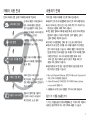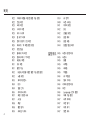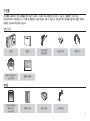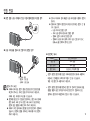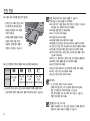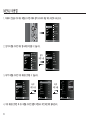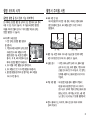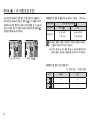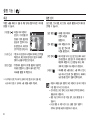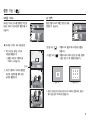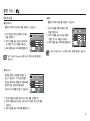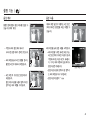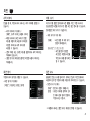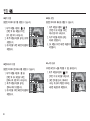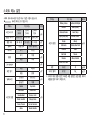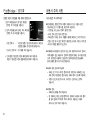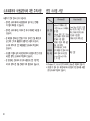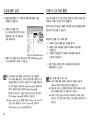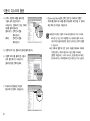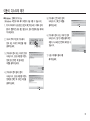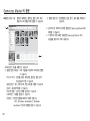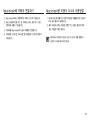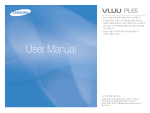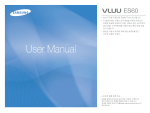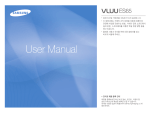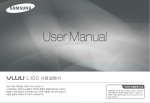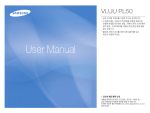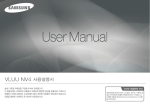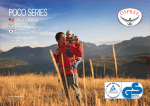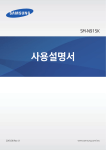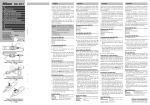Download Samsung ST50 User Manual
Transcript
카메라 사용 안내 사용하기 전에 반드시 아래와 같은 순서로 카메라를 사용해 주십시오. 소프트웨어 설치 사진 촬영 USB 케이블 연결 카메라 전원 확인 이동식 디스크 확인 본 카메라로 촬영한 이미지를 컴퓨터와 공유, 소프트웨어를 통한 편집,저장 등의 기능을 활용하기 위해서는 반드시 카메라와 함께 제공된 소프트웨어를 먼저 설치 하십시오. (p.92 참조) 카메라를 이용하여 사진(이미지)을 촬영하십시오.(p.19 참조) 제공된 USB 케이블을 이용하여 컴퓨터와 카메라를 연결하십시오. (p.94 참조) 저희 삼성 디지털 카메라를 구입해 주셔서 감사합니다. ●사용하기 전에 반드시 사용설명서를 읽어보신 후 바르게 사용하십시오. ●A/S 의뢰 시에는 고장의 원인이 되는 카메라 주변 기기 (메모리 카드, 전지 등)도 포함해서 의뢰해 주시기 바랍니다. ●여행, 중요한 행사에서 카메라를 사용할 때에는 사전에 카메라 작동을 점검하시기 바랍니다. 카메라 오작동으로 인하여 발생하는 손해나 손실에 관해서는 책임지지 않습니다. ●읽어보신 후 사용설명서는 언제나 볼 수 있는 곳에 보관하십시오. ●메모리 카드에 담겨진 이미지를 카드 리더를 사용하여 PC에 저장할 경우 이미지가 훼손될 수 있습니다. 카메라로 촬영한 이미지를 PC에 전송할 경우에는 반드시 제공된 USB 케이블로 PC와 카메라를 연결하 여 저장해 주십시오. 카드 리더 사용으로 발생된 메모리 카드의 이미지 손상, 파손에 대해서는 당사가 일체 그 책임을 지지 않기 때문에 미리 양해하시기 바랍니다. ●사용 설명서에 표기된 내용, 그림 등은 제품의 성능 향상을 위하여 사전 예고없이 변경될 수 있습니다. 카메라 전원이 켜져 있는지 확인하십시오. 전원이 꺼져 있으면 전원 버튼을 눌러 카메라 전원을 켜 주시기 바랍니다. ※ Microsoft Windows와 Windows 로고는 미국 Microsoft Corporation의 미국 및 기타 국가에 등록된 상표입니다. ※ Adobe 및 Reader는 미국 및/또는 기타 국가에서 Adobe Systems Incorporated의 상표입니다. ※ 사용설명서에 표기된 상표 및 상품명은 각각 회사의 등록 상표입니다. 컴퓨터의 [탐색기]를 이용하여 [이동식 디스크]가 나타났는지 확인하십시오. (p.95 참조) B급 기기 (가정용 방송통신기기) 이 기기는 가정용(B급)으로 전자파적합등록을 한 기기로서 주로 가정에서 사용하는 것을 목적으로 하며, 모든 지역에서 사용할 수 있습니다. 1 위 험 (DANGER) 경 고 (WARNING) 아래 내용을 무시하고 잘못 취급할 경우 사망이나 중상을 초래할 수 있는 절박하고 위험한 상황을 나타냅니다. 아래 내용을 무시하고 잘못 취급할 경우 사망이나 중상을 초래할 수 있는 잠재적인 위험 상황을 나타냅니다. ■ 본 제품을 분해, 개조하지 마십시오. 감전이나 손상을 입을 수 있습니다. 내부점검, 정비, 수리는 구입처나 가까운 삼성 카메라 서비스 센터에 의뢰하십시오. ■ 플래시는 사람(특히 유아)을 향하여 근거리에서 발광시키지 마십시오. 눈에 근접하여 촬영하면 시력에 회복 불가능한 정도의 손상을 줄 수 있습니다. ■ 가연성 가스 및 폭발성 가스 등이 대기중에 존재하는 위험성이 있는 장소에서 본 제품을 사용하지 마십시오. 인화, 폭발의 원인이 됩니다. ■ 이 제품을 유아나 어린이의 손이 닿는 곳에 방치하지 마십시오. 다음과 같은 사고가 발생할 수 있습니다. •전지나 작은 부속품을 삼킬 수 있습니다. 만일 삼켰을 경우는 즉시 의사와 상담 하십시오. •카메라의 동작부에 상처를 입을 수 있습니다. ■ 만일, 카메라 내부에 물 또는 이물질이 들어간 경우는, 신속하게 전원 (전지나 충전기)을 분리하십시오. 그리고 구입처나 가까운 삼성 카메라 서비스 센터에 수리를 의뢰하십시오. ■ 카메라의 카드 삽입부 등에 금속류나 인화성 물질을 끼워 넣거나 들어가게 하지 마십시오. 화재, 감전의 원인이 될 수 있습니다. ■ 젖은 손으로 조작하지 마십시오. 감전의 위험이 있습니다. ■ 카메라를 장시간 사용할 경우 카메라의 내부 온도 및 배터리의 온도가 상승합니다. 온도가 너무 높으면 카메라의 작동이 멈출 수도 있습니다. 이때는 전지를 꺼내고 카메라를 식힌 후에 사용하십시오. ■ 밀폐된 자동차 안이나 직사광선이 비치는 장소 등, 온도가 높은 곳에 방치하지 마십시오. 카메라 외관 또는 내부 부품에 나쁜 영향을 주어 화재의 원인이 될 수도 있습니다. ■ 카메라 혹은 충전기를 천이나 이불로 덮지 마십시오. 열이 지속적으로 가열되어 외관 변형이나 화재의 원인이 될 수도 있습니다. 카메라와 주변 기기들은 항상 통풍이 원활한 상태에서 사용하십시오. 2 주 의 (CAUTION) 아래 내용을 무시하고 잘못 취급할 경우 부상을 초래할 수 있는 잠재적인 위험 상황을 나타냅니다. ■ 전지의 누액, 발열, 발화, 파열에 의해 화재와 부상을 당할 위험이 있습니다. •이 카메라에서 지정하지 않은 전지를 사용하지 마십시오. •전지를 쇼트시키거나, 가열 분해, 불 속에 넣지 마십시오. •전지를 바르게 넣어주시기 바랍니다. ■ 장시간 사용하지 않을 경우에는 배터리를 분리하여 주십시오. 전지 누액으로 인하여 카메라 내부에 흘러 들어 부품에 치명적인 손상을 줄 수 있습니다. ■ 플래시의 발광부를 손으로 막은 상태로 발광하지 마십시오. 또한 연속 발광 후, 발광 부분에 손이 접촉되지 않도록 하십시오. 화상의 위험이 있습니다. ■ 충전 중에 이동해야 하는 경우 카메라 전원을 끄고, 콘센트에서 전원 플러그를 분리하십시오. 다른 주변기기도 접속 코드나 케이블이 분리 되어 있는지 확인한 후 이동하십시오. 코드나 케이블이 손상되어 화재, 감전의 원인이 될 수도 있습니다. ■ 렌즈, 렌즈 커버 및 카메라 외관에 무리한 힘을 가하면 고장의 원인이 되므로 주의 바랍니다. ■ 촬영시 렌즈나 플래시가 손, 머리카락, 카메라 끈 등에 의해서 가려지지 않도록 주의하시기 바랍니다. ■ 저온에서 카메라를 사용할 경우 액정모니터에 다음과 같은 현상이 나타날 수 있습니다. 이러한 현상은 고장이 아니며, 상온에서는 정상 사용 가능합니다. •액정모니터 점등 시간이 조금 길어지거나, 일시적으로 색상이 다소 변할 수 있습니다. •카메라의 구도를 변경할 경우 액정모니터상에 잔상이 생길 수 있습니다. ■ 신용카드의 마그네틱 선이 카메라 케이스의 자석 부분에 닿을 시 정보가 지워질 수 있으니 주의하시기 바랍니다. ■ USB 케이블의 20핀 단자를 컴퓨터 USB 포트에 연결하면 컴퓨터에 고장이 발생할 가능성이 높습니다. 20핀 단자를 절대로 컴퓨터에 연결하지 마십니오. 목차 준비편 007 007 007 008 기본 구성 별매품 카메라 각 부분의 명칭 008 앞면 & 윗면 009 뒷면 010 밑면 010 5 기능 버튼 011 셀프타이머 램프 011 카메라 상태 램프 011 촬영모드 구성품 모드별 아이콘 012 전원 연결 015 메모리 카드 연결 015 메모리 카드 사용시 주의 사항 017 촬영 모드의 화면표시 018 MENU 사용법 019 촬영 모드의 시작 019 모드 설정 019 프로그램 촬영 모드 사용 방법 020 동영상 촬영 방법 020 동영상에서 음성 제거하기 021 동영상 촬영 중 일시 정지 기능 (이어찍기) 021 촬영시 주의할 사항 3 목차 4 022 카메라 버튼을 이용한 촬영 기능 설정 039 AF 영역 022 전원 버튼 040 사진 스타일 023 셔터 버튼 041 이미지 보정 023 스마트 버튼 042 DIS 023 모드 스위치 042 흔들림 보정 024 줌 W/T 레버 043 음성 메모 025 정보 (DISP) / 상 버튼 043 음성 녹음 026 매크로 / 하 버튼(초점 조정) 044 동영상 음성 제거 027 초점 잠금 027 플래시/ 좌 버튼 029 셀프타이머 / 우 버튼 031 045 사운드 설정 메뉴 045 사운드 MENU 버튼 045 볼륨 031 OK 버튼 045 시작음 031 촬영 기능 045 셔터음 설정모드 032 MENU 버튼을 이용한 촬영 기능 설정 방법 045 작동음 032 노출 보정 046 AF 작동음 033 화이트 밸런스 046 034 ISO 046 카메라 설정 메뉴 034 얼굴 인식 046 화면 036 이미지 사이즈 046 Language (언어 설정) 037 화질 / 촬영 속도 046 자체 기능 설명 037 ACB 047 시작 이미지 038 측광 047 화면 밝기 038 촬영 방식 047 바로 보기 039 프레임 가이드 047 절전 모드 셀프 가이드 목차 048 재생모드 설정 060 좌/ 우/ 하/ MENU 버튼 048 포맷 060 삭제 버튼 048 설정 초기화 061 메뉴를 이용한 재생 기능 설정 049 날짜 / 시간 설정 및 날짜 형식 063 편집 049 시간대 설정 063 사진 사이즈 변경 049 파일 번호 064 회전 050 날짜 기록 064 사진 스타일 050 자동 전원 꺼짐 065 051 AF 보조광 067 사진 보기 051 비디오 출력 067 멀티 슬라이드 쇼 052 USB 설정 067 시작 068 사진 선택 053 재생 모드의 시작 이미지 보정 068 효과 간격 053 일반(1화면) 재생 방법 069 053 동영상 재생 방법 069 054 동영상 화면 캡쳐 기능 069 054 음성 녹음 재생 방법 069 삭제 055 음성 메모 재생 방법 070 보호 055 재생 모드의 화면 표시 070 음성 메모 056 카메라 버튼을 이용한 재생 기능 설정 071 DPOF 056 재생 모드 버튼 073 카드로 복사 056 분할 / 디지털 줌 레버 056 스마트 앨범 059 정보 (DISP) / 상 버튼 059 재생 & 일시 정지 / OK 버튼 스마트 074 촬영모드 074 075 배경 음악 파일 관리 스마트 모드 스마트 촬영 모드의 화면표시 스마트 촬영 모드의 시작 5 목차 075 모드 설정 098 Samsung Master의 활용 076 스마트 오토 촬영 모드 사용 방법 101 Macintosh에 카메라 연결하기 077 스마트 동영상 촬영 모드 사용 방법 101 Macintosh용 이동식 디스크 사용방법 102 FAQ 스마트 077 설정모드 스마트 079 재생모드 079 PictBridge 080 부록 소프트웨어 6 스마트 메뉴 설정 스마트 재생 모드의 화면 표시 스마트 재생 메뉴 설정 PictBridge 081 PictBridge : 사진 선택 081 PictBridge : 인쇄 설정 082 PictBridge : 초기화 082 사용시 주의 사항 084 경고 표시 085 서비스를 의뢰하기 전에 087 카메라 사양 090 소프트웨어와 사용설명서에 대한 주의사항 090 권장 시스템 사양 091 소프트웨어 안내 092 소프트웨어 설치 094 이동식 디스크의 활용 097 이동식 디스크의 제거 구성품 본 제품을 사용하시기 전에 내용물을 확인하시기 바라며, 구입처에 따라 제품구성이 다를 수 있습니다. 별매품은 구입처 또는 서비스센터에서 구매가능합니다. 구성품 및 별매품의 그림은 실물과 다를 수 있습니다. 보증받지 못한 제품을 사용하여 발생한 문제에 대해서는 당사에서 책임지지 않습니다. 기본 구성 카메라 충전지 설치 소프트웨어 CD (p.91 참조) 설명서, 보증서 USB 케이블 (충전 겸용) 변환 어댑터 전원 어댑터 AV 케이블 카메라 끈 별매품 SD/SDHC/MMC 메모리 카드 (p.16 참조) 카메라 케이스 7 카메라 각 부분의 명칭 앞면 & 윗면 줌 T / 디지털 줌 레버 줌 W / 분할 레버 전원 버튼 셔터 버튼 스피커 스마트 버튼 플래시 셀프타이머 램프/ AF 보조광 USB/AV/DC 입력단자 렌즈/렌즈캡 마이크 8 카메라 각 부분의 명칭 뒷면 카메라 상태램프 모드 스위치 액정 모니터 카메라 끈걸이 5기능 버튼 삭제 버튼 MENU 버튼 재생모드 버튼 9 카메라 각 부분의 명칭 밑면 5 기능 버튼 전지실 정보/상 버튼 OK/재생&일시정지 버튼 셀프타이머/ 우 버튼 플래시/ 좌 버튼 전지 잠금 레버 전지실 덮개 메모리 카드 슬롯 삼각대 고정홈 Ä 전지실 덮개를 열기 위해서는 전지실 덮개를 화살표 방향으로 밀어 주십시오. 10 매크로/하 버튼 카메라 각 부분의 명칭 셀프타이머 램프 아이콘 상 태 모드별 아이콘 설 명 점멸 셔터 버튼을 누른 후 - 최초 8초간: 1초 간격으로 점멸합니다. - 잔여 2초간: 0.25초 간격으로 점멸합니다. 점멸 셔터 버튼을 누른 후 2초간 0.25초 간격으로 점멸합니다. 점멸 셔터 버튼을 누르면 약 10초 후 1매가 촬영되고 2초 후 다시 2매째가 촬영됩니다. 점멸 셔터 버튼을 누른 후 피사체의 움직임을 감지하여 촬영합니다. 모드 설정 방법은 p.19/75을 참조하시기 바랍니다. 모드 프로그램 동영상 스마트 오토 스마트 동영상 아이콘 스마트 모드 아이콘 카메라 상태 램프 상 태 설 명 전원 켜짐 점등 후 촬영 가능시 램프 꺼짐 사진 촬영 후 데이터 저장 중 램프가 점멸하고 촬영 가능시 램프 꺼짐 플래시 충전시 램프 점멸 PC와 연결시 램프 점등 (장치 인식 후 액정모니터 꺼짐) PC와 통신 중 램프 점멸 (액정모니터 꺼짐) 프린터와 연결시 램프 점멸 프린터 출력중 자동 초점시 램프 점멸 램프 점등 (초점이 맞을 경우) 램프 점멸 (초점이 맞지 않을 경우) 11 전원 연결 카메라와 함께 제공된 충전지(SLB-07A)만 사용하시기 바랍니다. 카메라를 사용하기 전에 반드시 충전지를 충전해 주시기 바랍니다. ■ SLB-07A 충전지 사양 모델명 전지 종류 셀 용량 전압 충전 시간 SLB-07A 리튬이온 720mAh 3.7V 약 120분 평균 전지 사용 시간 & 촬영 가능 매수(시간) : SLB-07A 사용시 사용시간/매수 촬영 조건 정지영상 약 100분/ 약 200매 완충된 전지 사용, 자동 촬영 모드 12M 해상도/고화질 30초 간격으로 촬영 1매 촬영 후 줌 W에서 줌 T로 또는 줌 T에서 줌 W로 이동 1매는 플래시 비발광, 다음 1매는 플래시 발광으로 순차촬영 단, 5분간 촬영후 1분간 POWER OFF 휴식 동영상 약 80분 완충된 전지 사용 800x592 해상도 20매/초 촬영속도 Ä 상기 숫자는 촬영조건 하에서 삼성 자체의 측정치이며 사용자에 따라 차이가 발생할 수 있습니다. 12 전지를 사용 하실때는 다음의 사항을 참조바랍니다. ●카메라를 사용하지 않을 때는 전원을 꺼두는 것이 좋습니다. ●카메라를 장기간 사용하지 않을 때는 전지를 꺼내어 보관하십시오. 전지가 자연소모 되거나, 전지액이 흘러 전지실 내부가 부식될 수 있습니다. ●저온 (0℃ 이하)에서는 전지효율이 저하되어 카메라 작동시간이 줄어들 수 있습니다. ●전지는 저온에서 성능이 급격히 저하되나, 상온으로 되면 다시 회복됩니다. ●장기간, 전지를 사용하면 손잡이 부분이나 전지에 열이 발생하게 되지만 카메라 동작에는 영향을 미치지 않습니다. 24핀 충전기와 변환 어댑터를 이용할 경우 ● 충전기는 반드시 한국정보통신기술협회(TTA)의 인증 마크를 획득한 표준형 충전기를 사용하세요. 인증받지 못한 충전기를 사용하면 배터리가 폭발하거나 카메라 가 고장날 수 있습니다. ● 별매품은 서비스 센터 또는 전문매장에서 제품과 호환되는 정품을 구입하여 사용하세요. ● 충전 시 충전기의 규격(4.2V, 400mA)이 적합한 지 확인하세요. ● 변환 어댑터를 휴대전화 충전기(24핀)에 연결하여 카메라를 충전할 수 있습니다. 전원 연결 충전 겸용 USB 케이블과 전원 어댑터(별매품)를 이용할 경우 ● 반드시 카메라와 함께 제공된 USB 케이블을 이용해야 충전이 됩니다. ● 컴퓨터와 연결하여 충전할 때 다음의 경우에는 충전이 안 될 수도 있습니다. - USB 허브에 연결한 경우 - 여러 USB 장치와 동시에 연결한 경우 - 컴퓨터 앞면의 포트에 연결한 경우 - 컴퓨터의 USB 포트 출력 규격이 USB 인증 규격 (5V, 500mA)을 만족하지 못하는 경우 USB 케이블을 컴퓨터에 연결하여 충전할 경우 ■ 충전확인 표시 충전 표시 램프 • 빨간색 : 충전 중 • 초록색 : 충전 완료 충전시 주의 사항 ● 카메라에 케이블, 충전기 등을 연결할 경우 연결 방향을 확인하여 주시고, 무리한 힘을 가하지 마시기 바랍니다. 카메라 또는 케이블이 파손될 수 있습니다. ● 충전지를 삽입한 후 전원을 연결하여도, 충전 표시 램프에 충전 표시가 되지 않거나 충전 에러 표시가 될 경우에는 충전지 삽입 방향을 재확인하여 주시기 바랍니다. ● 카메라가 켜진 상태에서 충전을 할 경우 충전지가 완충되지 않습니다. 충전지 완충을 위해서는 카메라를 끄고 충전해 주시기 바랍니다. 충전 중 충전 표시 램프 적색 점등 충전 완료 충전 에러 녹색 점등 소등 또는 주황색 점멸 완전히 방전된 충전지를 삽입한 카메라를 충전과 동시에 사용하지 마십시오. 전지용량이 부족하여 작동이 안 될 수 있습니다. 10분 이상 충전 후 사용하시기 바랍니다. 완전히 방전된 충전지를 짧은시간 충전 후 연속적인 플래시 발광, 동영상 촬영과 같은 조작을 하게 되면 충전기가 연결되어 있는 경우라도 충전지가 재방전되어 전원이 꺼질 수 있습니다. 13 전원 연결 ■ 그림과 같이 전지를 삽입해 주십시오. - 전지 삽입 후 카메라 전원이 켜지 지 않을 때에는 전지를 극성에 맞게 삽입하였는지 다시 확인해 주시기 바랍니다. - 전지실 덮개를 열었을 때 전지실 덮개에 무리한 힘을 가하지 마십시오. 전지실 덮개 부품이 변형 또는 파손될 수 있습니다. ■ LCD(액정)에 전지의 상태에 따라 4단계로 표시됩니다. 전지 표시 전지 상태 전지 용량 충분 전지 용량 전지 용량 전지 용량 부족 부족 없음 (새 전지 준비) (전지교환 경고) (적색:전지교환) Ä 지나치게 온도가 높거나 낮은 곳에서 카메라와 전지를 사용할 때에는 LCD(액정)에 전지의 상태 표시가 실제 전지 상태와 다를 수 있습니다. 발열, 화재, 폭발 등의 위험에 노출될 수 있습니다. 전지 취급 시 다음 사항을 꼭 지켜주세요 ● 눈으로 확인 가능할 정도로 부푼 전지는 위험할 수 있습니다. 제조회사 또는 판매처로 즉시 문의하세요. ● 지정된 정품 충전기만 사용하세요. ● 화기 가까이에 두지 마세요. ● 전자레인지에 넣지 마세요. ● 여름철 자동차 내부에 방치하지 마세요. ● 찜질방 등 고온다습한 곳에서 보관하거나 사용하지 마세요. ● 이불, 전기 장판, 카펫 위에 올려 놓고 장시간 사용하지 마세요. ● 전원을 켠 상태로 밀폐된 공간에 장시간 보관하지 마세요. ● 전지 단자에 목걸이, 동전, 열쇠, 시계 등 금속 제품이 닿지 않도록 주의하세요. ● 휴대 기기, 제조회사가 보증한 리튬 2차 전지를 사용하세요. ● 뾰족한 것으로 제품을 뚫거나 분해하지 마세요. ● 높은 압력을 주지 마세요. ● 높은 곳에서 떨어뜨리는 등 비정상적 충격을 주지 마세요. ● 60℃ 이상의 고온에 노출하지 마세요. ● 습기나 물기에 닿지 않도록 하세요. 폐기지침 •다 쓴 전지는 함부로 버리지 마십시요. •전지를 폐기할 경우 소각 및 불속에 집어넣지 마십시요. 열로 인해 폭발 및 화재가 발생할 수 있습니다. •전지 폐기방법은 나라 및 지역에 따라 다를 수 있습니다. 적절한 방법으로 폐기하세요. 충전방법에 대한 권고 지침 •사용자 설명서에 나와 있지 않은 방법으로 전지를 충전하지 마십시요. 화재나 폭발이 발생할 수 있습니다. 14 메모리 카드 연결 ■ 그림과 같이 메모리 카드를 삽입해 주십시오. •고온 다습한 장소나 부식성 있는 환경에서 사용, 보관하지 마십시오. - 메모리 카드 삽입 전 반드시 전원을 꺼 주십시오. •메모리 카드 접촉면에 먼지나 이물질이 묻지 않도록 주의하십시오. 오물이 묻었을 때에는 부드러운 천으로 닦아내십시오. - 메모리 카드의 라벨은 액정모니터 측으로, 접점부는 렌즈 측으로 향하게 삽입하십시오. •메모리 카드 운반이나 보관시 정전기에 의해 데이터가 파괴되는 경우가 있기 때문에 수납 케이스에 넣어 주십시오. - 역 방향으로 삽입하지 마십시오. 메모리 카드 슬롯이 파손될 수 있습니다. •촬영 또는 재생 모드로 장시간 사용한 후 꺼내면 메모리 카드가 따뜻한 경우가 있지만 고장은 아닙니다. •타사 카메라와 혼용하여 사용하지 마십시오. 만약 타사 카메라에서 사용한 메모리 카드를 사용코자 할 경우 반드시 본 카메라에서 포맷 후 사용바랍니다. 메모리 카드 사용시 주의 사항 •타사 카메라, 메모리 카드 리더로 메모리 카드를 포맷하지 마십시오. •새로 구입한 메모리 카드, 카메라가 인식할 수 없는 데이터 또는 타 카메라로 촬영한 데이터가 저장된 메모리 카드는 반드시 메모리 카드 포맷(p.48)을 실시하십시오. •사용자나 제 3자가 메모리 카드를 잘못 사용하였거나, 메모리 카드 기록 및 삭제(포맷)중 또는 재생을 위하여 이미지 데이터를 읽는 중에 메모리 카드를 꺼내거나 전원을 껐을 때, 기록한 데이터가 소멸(파괴)되는 경우가 있습니다. •메모리 카드를 넣고 뺄 때는 반드시 카메라 전원을 꺼 주시기 바랍니다. •기록한 데이터의 소멸(파괴)에 관해서 당사는 일절 그 책임을 지지 않기 때문에 미리 양해하시기 바랍니다. •메모리 카드에는 수명이 있기 때문에 장기간 사용하면 새로운 이미지 데이터를 기록할 수 없게 됩니다. 이 경우에는 새 메모리 카드를 구입하여 사용하십시오. 장기간 사용으로 인한 데이터의 소멸(파괴)에 관해서 당사는 일체 그 책임을 지지 않기 때문에 미리 양해 하시기 바랍니다. •중요한 데이터는 반드시 다른 미디어(하드 디스크, CD 등)에 복사하여 보관하십시오. •메모리 카드는 정밀 전자기기 입니다. 충격을 가하거나 구부리거나 떨어뜨리지 마십시오. •강한 정전기 혹은 전기적 잡음이 발생하기 쉬운 환경에서는 사용, 보관하지 마십시오. •촬영가능 잔여매수가 없는 경우, 액정모니터에 [저장 공간이 없습니다] 라는 메시지가 나타나며, 촬영되지 않습니다. 새 메모리 카드로 교체 하거나, 메모리 카드의 불필요한 이미지 데이터를 삭제하여 사용가능 한 공간을 늘리십시오. 카메라 상태 램프가 점멸 중일 때는 메모리 카드를 꺼내지 마십시오. 메모리 카드 내의 데이터가 파손되는 원인이 됩니다. 15 메모리 카드 사용시 주의 사항 본 카메라는 SD/SDHC 메모리 카드, 멀티 미디어카드(MMC)를 사용 할 수 있습니다. 해상도와 화질별 촬영 가능 매수/시간 (1GB SD 외장 메모리 기준) 촬영한 영상에 따라 표준촬영 매수 및 시간이 다소 다를 수 있습니다. 기록 사이즈 카드 접점부 입력금지 스위치 정지 영상 라벨 [SD(Secure Digital) 메모리 카드] • SD/SDHC 메모리 카드에는 입력 금지 스위치가 있어, 삭제 또는 포맷 기능에 의한 데이터 손상을 방지할 수 있습니다. 입력 금지 스위치를 아래로 내리면 데이터 보호가 되고, 위로 올리면 데이터 보호 해제가 됩니다. • 사진 촬영 시에는 입력 금지 스위치를 위로 올려주십시오. 16 *동영상 초고화질 고화질 일반화질 30 매/초 20 매/초 15 매/초 약 169 약 240 약 365 - - - 약 196 약 270 약 411 - - - 약 231 약 308 약 481 - - - 약 246 약 328 약 519 - - - 약 365 약 493 약 705 - - - 약 548 약 680 약 759 - - - 약 986 약 1095 약 1232 - - - - - - - 약 00:32:48 - - - - 약 00:33:43 - 약 01:03:47 - - - 약 01:55:08 - 약 02:00:00 ●동영상 촬영 중 줌 W/T 레버 사용하지 않습니다. ●줌 W/T 레버 사용에 따라 촬영시간이 상이할 수 있습니다. ●촬영 시간은 사용하는 메모리 카드에 따라 다르며, 한번에 최대 4GB 또는 최장 2시간까지 촬영 가능합니다. ●동영상은 촬영한 전체 파일의 합계 시간입니다. 촬영 모드의 화면표시 ■ 현재 설정된 촬영 정보를 액정모니터를 통해 확인하실 수 있습니다. [ 이미지 및 전체 정보 표시 ] 번호 설 명 1 촬영 모드 2 광학/ 디지털 줌 표시/ 디지털 줌 배율 표시 3 4 아이콘 페이지 p.19 p.24 음성 메모 p.43 촬영 가능 매수 00001 p.16 동영상 촬영/ 음성 녹음 가능 시간 00:00:00 p.16 번호 설 명 5 메모리 카드 삽입 표시 /내장 메모리 표시 아이콘 페이지 6 전지 상태 p.14 7 플래시 p.27 8 셀프 타이머 p.29 9 매크로 p.26 10 사진 스타일 p.40 - 11 얼굴 인식 p.34 12 DIS p.42 p.41/44 13 이미지 보정 / 무음 14 날짜 / 시간 15 손떨림 경고 16 자동 초점 마크 p.39 17 촬영 방식 p.38 18 측광방식 p.38 19 화질 / 촬영 속도 p.37 20 이미지 사이즈 p.36 2009/01/01 01:00 PM p.49 p.21 21 ISO p.34 22 화이트 밸런스 p.33 23 노출 보정 p.32 17 MENU 사용법 1. 카메라의 전원을 켜고 메뉴 버튼을 누르면 카메라 동작 모드마다 해당 메뉴 화면이 나타납니다. 노출 보정 촬영 기능 화이트 밸런스 사운드 ISO 화면 얼굴 인식 설정 사진 사이즈 화질 ACB 나가기 변경 2. 상/하 버튼을 누르면 메뉴 탭 사이를 이동할 수 있습니다. 노출 보정 촬영 기능 화이트 밸런스 사운드 ISO 화면 얼굴 인식 설정 볼륨 상/하 버튼 누름 사진 사이즈 촬영 기능 시작음 사운드 셔터음 화면 작동음 설정 화질 AF 작동음 셀프 가이드 ACB 나가기 변경 나가기 변경 3. 좌/우 버튼을 누르면 하위 메뉴를 선택할 수 있습니다. 볼륨 볼륨 촬영 기능 시작음 좌/우 버튼 누름 끄기:보통 시작음 작게:끄기 셔터음 보통:1 크게 :1 작동음 작동음 :1 작동음 AF 작동음 AF 작동음 :켜기 AF 작동음 :켜기 셀프 가이드 셀프 가이드 :켜기 셀프 가이드 :켜기 변경 나가기 뒤로 4. 하위 메뉴를 선택한 후 OK 버튼을 누르면 설정이 저장되고 이전 화면으로 돌아갑니다. 18 볼륨 :끄기 :1 화면 나가기 :보통 시작음 셔터음 설정 좌/우 버튼 누름 셔터음 사운드 뒤로 설정 촬영 모드의 시작 모드 설정 프로그램 촬영 모드 사용 방법( 모드 스위치를 이용한 모드 설정 자동 모드로 카메라가 최적의 설정을 제시하나, 조리개와 셔터 속도 를 제외한 각종 기능들을 직접 설정해 촬영을 할 수 있습니다. 카메라 뒷면에 위치한 모드 스위치를 이용하여 적절한 카메라의 모드를 선택할 수 있습니다. [ 프로그램 촬영 모드 ] [ 동영상 촬영 모드 ] ) 1. 전지를 삽입합니다.(p.14) 전지실 덮 개를 열어 +/- 극성에 맞춰 전지를 삽입하십시오. 2. 메모리 카드를 삽입하십시오.(p.14) 본 카메라는 약 31MB 메모리가 기본 으로 내장되어 있어 카드를 추가로 삽입하지 않아도 이미지 촬영은 가능합니다. 카드를 삽입하지 않고 촬영된 이미지는 내장 메모리에 저장됩니다. 카드를 삽입 하고 촬영된 이미지는 카드에 저장됩니다. 3. 전지실 덮개를 닫으십시오. 4. 전원 버튼을 눌러 전원을 켜십시오. 5. 모드 스위치를 이용하여 프로그램 촬영 모드를 선택합니다. (p.19 참조) 6. MENU 버튼을 누른 후 촬영 기능 메뉴에서 고급 기능을 설정 한 후 원하는 이미지를 촬영합니다. (자세한 사항은 p.31를 참조 하십시오.) 셔터 버튼 반 누름시, 카메라 상태 램프가 점멸하면 초점이 맞지 않다는 표시입니다. 이런 경우 사진 촬영을 하면 흐린 사진이 될 수도 있으니 주의하시기 바랍니다. 촬영시 렌즈나 플래시가 손, 머리카락, 카메라 끈 등에 의해서 가려지지 않도록 주의하시기 바랍니다. 19 촬영 모드의 시작 동영상 촬영 방법( ) 저장 공간이 허용하는 시간 (최대 20분) 동안 움직이는 영상을 촬영, 저장할 수 있습니다. 1. 모드 스위치를 이용하여 동영상 촬영 모드를 선택합니다. (액정 모니터에 동영상 촬영 가능 시간이 표기됩니다.) 2. 액정모니터를 사용하여 원하는 촬영 구도를 결정하십시오. 3. 셔터 버튼을 누르면 최대 20분 동안 동영상 촬영이 됩니다. 이 때, 셔터 버튼에서 손을 떼어도 동영상 촬영은 계속됩니다. 동영상 촬영 도중에 멈추고자 할 경우는 셔터 버튼을 다시 누르십시오. ※ - 기록 크기 및 파일 형식은 아래와 같습니다. 기록 크기 : 800x592, 640x480, 320x240 (선택 가능) 파일 형식 : AVI (MPEG-4) 촬영 속도 : 30매/초, 20매/초, 15매/초 (선택 가능) 다음과 같은 기록 크기에서는 해당되는 촬영 속도를 선택할 수 있습니다. 800x592: 20매/초 선택 가능 640x480, 320x240: 30매/초, 15매/초 선택 가능 - 촬영 시간이 20분을 경과할 경우 자동으로 동영상 촬영이 정지되어 저장됩니다. 20 동영상에서 음성 제거하기 음성없이 영상만 녹화할 수 있습니다. 1~3번 단계는 동영상 촬영 방법과 동일합니다. 4. MENU 버튼을 누르십시오. 5. 상/하 버튼을 눌러 [촬영 기능] 메뉴를 선택한 후 우 버튼을 누르십시오. 6. 상/하 버튼을 눌러 [음성] 메뉴를 선택한 후 OK 버튼을 누르십시오. 7. 좌/우 버튼을 눌러 [해제] 메뉴를 선택하십시오. 8. OK 버튼을 누르면 음성 녹음 없이 동영상을 촬영할 수 있습니다. ※ 자세한 사항은 p.44를 참조 하십시오. 촬영 모드의 시작 촬영시 주의할 사항 동영상 촬영 중 일시 정지 기능 (이어찍기) ■ 셔터 버튼 반 누름 셔터 버튼을 살짝 누르면(반 누름 상태), 카메라는 초점과 플래시 충전 상태를 확인합니다. 셔터 버튼을 완전히 누르면 이미지가 촬영됩니다. 본 카메라는 동영상 촬영 중 원하지 않는 장면에서 일시 정지 시킬 수 있는 기능이 있습니다. 이 기능을 사용하면 동영상 파일을 여러개 만들지 않고도 1개의 동영상 파일에 원하는 장면만 촬영할 수 있습니다. 이어찍기 사용 방법 1~2번 단계는 동영상 촬영 방법과 동일합니다. 3. 액정모니터를 사용하여 원하는 촬영 구도를 잡고 셔터 버튼을 누르면 동영상 촬영 가능 시간동안 촬영이 됩니다. 이 때, 셔터 버튼에서 손을 정지 떼어도 동영상 촬영은 계속됩니다. 4. OK 버튼을 누르면 촬영을 일시 정지합니다. 5. OK 버튼을 한 번 더 누르면 촬영을 계속합니다. 6. 동영상 촬영을 멈추고자 할 경우에는 셔터 버튼을 다시 누르면 됩니다. [ 반 누름 ] [ 완전 누름 ] ■ 촬영 가능 시간은 메모리 카드 사용 가능 공간을 기준으로 예측한 시간이므로 촬영 조건에 따라 다소 달라질 수 있습니다. 녹음 ■ 손떨림 경고 : 어두운 곳에서 슬로우 싱크로 모드, 플래시 발광 금지 모드 또는 DIS 모드로 촬영시, 액정모니터에 손떨림 경고 표시(Ã)가 나타납니다. 이런 경우는 삼각대를 사용하거나, 플래시 촬영 모드로 바꾸어 주십시오. ■ 역광 보정 촬영 : 옥외 촬영은 태양을 등지고 촬영하여 주십시오. 태양을 바라보고 촬영하면 역광이 되어 이미지가 검게 나올 수 있으므로 역광의 경우에는 플래시 강제 발광(p.28 참조), 스팟 측광(p.38 참조), 노출 보정 (p.32 참조), 또는 ACB(p.37 참조)를 활용하십시오. ■ 렌즈나 플래시가 손, 머리카락, 카메라 끈 등에 의해서 가려지지 않도록 하십시오. 21 촬영시 주의할 사항 카메라 버튼을 이용한 촬영 기능 설정 ■ 액정모니터를 사용하여 원하는 촬영구도를 결정하십시오. 촬영 모드에서 카메라 버튼을 이용하여 촬영모드 기능을 간편하게 설정하여 사용하실 수 있습니다. ■ 다음의 경우에는 초점이 제대로 작동하지 않아 흐린 사진이 될 수도 있습니다. - 명암차가 아주 낮은 물체가 있는 경우 표면이 반사되는 물체가 화면 중앙에 있는 경우 아주 빠른 속도로 이동하고 있는 물체 강한 반사광, 강한 역광 상태(주위가 특히 밝은 물체) 자동 초점 마크 범위 내에 횡선만 있는 물체나 가느다란 형태의 물체가 있는 경우 - 주변이 어두울 때 22 전원 버튼 카메라의 전원을 켜고 끌 때 사용합니다. 카메라를 켠 후 설정된 전원 차단 시간 동안 아무런 작동이 없으면 카메라의 전원은 자동으로 꺼집니다. 자동 전원 차단 기능에 대해 자세한 설명은 p.50를 참조하시기 바랍니다. 셔터 버튼 모드 스위치 촬영모드에서 셔터 버튼을 눌러 이미지를 촬영하고 음성을 녹음하거나 메모를 할 수 있습니다. 카메라 뒷면에 위치한 모드 스위치를 이용하여 적절한 카메라의 모드를 선택 할 수 있습니다. •동영상 촬영 시 셔터 버튼을 누르면 액정 모니터에 표시된 시간동안 동영상이 촬영됩니다. 동영상 촬영 도중 셔터 버튼을 다시 누르면 동영상 촬영을 중지합니다. •정지영상 촬영 시 셔터 버튼 반 누름 : 자동 초점을 수행하며 플래시 충전 상태를 확인합니다. 셔터 버튼 완전 누름 : 촬영을 행하고 촬영된 이미지 데이터를 메모리 카드에 저장합니다. 음성 메모가 설정된 상태에서는 이미지 저장 후 10초 동안 음성 메모를 녹음합니다. 스마트 버튼 •일반 촬영 모드 동영상 촬영 시 : 모드 스위치를 아래로 내리면 동영상 촬영 모드를 선택합니다. (액정 모니터에 동영상 촬영 가능 시간이 표기됩니다.) 정지영상 촬영 시 : 모드 스위치를 위로 올리면 프로그램 촬영 모드를 선택합니다. •스마트 촬영 모드 동영상 촬영 시 : 모드 스위치를 아래로 내리면 스마트 동영상 촬영 모드를 선택합니다. (액정 모니터에 동영상 촬영 가능 시간이 표기됩니다.) 정지영상 촬영 시 : 모드 스위치를 위로 올리면 스마트 오토 촬영 모드를 선택합니다. 카메라 윗면에 위치한 스마트 버튼을 이용하여 적절한 카메라의 스마트 모드를 선택할 수 있습니다. ※ 자세한 사항은 p.75를 참조 하십시오. 23 줌 W/T 레버 메뉴 화면이 표시되지 않을 때, 광학 줌 또는 디지털 줌 동작 레버로 사용됩니다. 본 카메라는 광학 줌 3배를 지원하므로 디지털 줌 5배와 함께 사용하시면 15배 줌 상당의 촬영이 가능합니다. •와이드 동작 광학 줌(와이드) 설정: 광학 줌 설정 상태에서 줌 W/T 레버를 왼쪽 으로 돌리면, 피사체가 멀리 떨어져 보입니다. 줌 W/T 레버를 계속 왼쪽으로 돌리면 광학 줌 설정이 해제됩니다. •텔레 동작 광학 줌(텔레) 설정 : 줌 W/T 레버를 오른쪽으로 돌리면, 피사체가 가깝게 보입니다. 디지털 줌(텔레) 설정 : 광학 3배 줌 상태에서 줌 T/W 레버를 다시 오른쪽으로 디지털 줌 처리 (소프트웨어 텔레)를 합니다. 줌 T/W 레버에서 손을 떼면, 디지털 줌(텔레)은 정지합니다. 디지털 5배 줌에 도달하면, 줌 T/W 레버의 조작과 상관없이 디지털 줌을 정지합니다. [ 와이드 ] [ 텔레 ] [ 텔레 ] [ 와이드 ] 디지털 줌(와이드) 설정: 디지털 줌이 된 상태에서 줌 W/T 레버를 왼쪽으로 돌리면, 디지털 줌 처리 광학 줌 (소프트웨어 와이드)를 합니다. 줌 W/T 레버에서 손을 떼면 디지털 줌은 종료합 디지털 줌 니다. 디지털 줌이 해제(광학텔레)된 상태에서 계속 줌 W/T 레버를 왼쪽으로 돌리면 광학 줌이 해제됩니다. [ 디지털 줌 5배 ] [ 디지털 줌 5배 ] 24 [ 광학 줌 2배 ] [ 텔레 ] [ 와이드 ] 줌 W/T 레버 ●디지털 줌 상태에서 촬영을 하실 경우, 촬영한 이미지를 메모리 카드에 저장하는데 시간이 다소 소요되므로, 저장이 완료될 때 까지 기다려 주십시오. ●동영상 촬영 중, 줌 W/T 레버를 누르는 동안에는 음성이 녹음되지 않습니다. ●디지털 줌은 화질을 저하시킬 수 있으니 주의 바랍니다. ●광학 텔레 상태에서 셔터 반누름 후, 디지털 줌을 사용하면 촬영하고자 하는 화면을 보다 선명하게 볼 수 있습니다. ●동영상 촬영, 스마트 오토, 스마트 동영상 모드에서는 디지털 줌이 작동되지 않습니다. ●돌출되어 있는 렌즈 부분에 힘을 가하면 흐린 사진이 찍힐 수 있습니다. 만약 렌즈에 힘을 가하여 선명하지 않은 사진이 촬영되면 전원을 끈 후 다시 켜십시오. 렌즈가 정상 위치로 복원되어 선명한 사진을 촬영할 수 있습니다. ●렌즈에 무리한 힘을 가하면 고장의 원인이 되므로 주의 바랍니다. ●촬영 모드에서 전원을 켤때, 움직이는 렌즈 부분에 힘을 가하지 않도록 주의 바랍니다. ●줌 W/T 레버 조작 중 움직이는 렌즈 부분이 닿지 않도록 주의 바랍니다. 정보 (DISP) / 상 버튼 메뉴 화면이 표시되어 있을 경우, 방향 버튼으로 사용됩니다. 메뉴 화면이 표시되지 않을 때, 현재 촬영 중 (촬영모드) 또는 재생 중 (재생모드)인 이미지의 정보를 액정모니터를 통해 확인할 수 있습니다. [ 촬영 화면 ] [ 정보 화면 ] 25 매크로( ) / 하 버튼(초점 조정) 메뉴 화면이 표시되어 있을 경우, 방향 버튼으로 사용됩니다. 메뉴 화면이 표시되지 않을 때, 매크로( )/ 하 버튼을 누르면 오른쪽 표와 같은 촬영거리 범위의 근접 촬영을 할 수 있습니다. 원하는 매크로 모드가 액정모니터에 표시될 때까지 매크로( ) 버튼을 반복해서 눌러 주십시오. ■촬영방식의 종류 및 촬영거리 (W:와이드, T:텔레) 카메라 모드 초점 종류 초점 거리 프로그램 촬영 모드( 매크로( ) (단위:cm) ) 일반 W: 10~80 W: 80~무한대 T: 50~80 T: 80~무한대 ● 매크로 촬영은 손떨림이 발생하기 쉬우므로 촬영시 카메라가 흔들리지 않도록 주의하시기 바랍니다. ● 와이드 줌 40cm 또는 텔레 줌 50cm 이내에서 촬영할 경우 (매크로 촬영), 플래시는 발광금지를 선택해 주시기 바랍니다. [ 일반 초점-무표시 ] [ 매크로 초점( ) ] ■촬영모드별 설정 가능한 촬영 방식 (ㅇ: 선택 가능, : 무한대 초점) 모드 26 매크로 일반 o o o o 초점 잠금 플래시( ) / 좌 버튼 중앙에 있지 않은 피사체에 초점을 맞추고자 할 경우, 초점 잠금 기능을 사용하십시오. 메뉴 화면이 표시되어 있을 경우, 좌 버튼을 누르면 메뉴 좌측 메뉴 탭을 선택합니다. ■초점 잠금 사용 방법 메뉴 화면이 표시되지 않을 때, 플래시/ 좌 버튼은 플래시 ( ) 버튼으로 사용됩니다. 1. 자동초점 마크의 중앙부에 피사체를 위치시킵니다. 2. 셔터 버튼을 반 누름 합니다. 자동초점 마크(녹색)가 점등되면 초점이 맞음을 뜻합니다. 셔터 버튼을 완전히 눌러 원하지 않는 이미지가 촬영되는 것에 주의하십시오. 3. 셔터 버튼을 반누름 한 상태로 구도를 다시 잡은 후 셔터 버튼 을 완전히 눌러 촬영합니다. 셔터 버튼에서 손을 떼면 초점 잠금 기능은 해제됩니다. 1.촬영할 화면 2.피사체에 초점 맞춤 및 셔터 버튼 반 누름 3.촬영 구도 재 조정 및 셔터 버튼 완전 누름 [ 자동 플래시 선택 예 ] ■플래시 사용 방법 1. 모드 스위치를 이용하여 동영상 촬영 모드를 제외한 촬영 모드를 선택합니다. (p.19 참조) 2. 원하는 플래시 모드가 액정모니터에 표시될 때까지 플래시 버튼을 반복해서 누릅니다. 3. 액정모니터에 플래시 모드 아이콘이 나타납니다. 촬영 환경에 따라 적절한 플래시 모드를 선택하여 사용하십시오. ■플래시 촬영 범위 ISO 자동 (단위:m) 일반 WIDE 매크로 TELE WIDE TELE 자동 매크로 WIDE TELE 0.8~3.0 0.8~2.0 0.4~0.8 0.5~0.8 0.4~3.0 0.5~2.0 27 플래시( ) / 좌 버튼 ● 플래시를 선택한 후 셔터 버튼을 누르면 카메라가 촬영 환경 (피사체 거리 및 필요한 플래시 광량)을 확인하기 위하여 예비 발광을 합니다. 두번째 플래시 발광시까지 움직이지 마십시오. ● 플래시는 전력 소모가 크므로, 플래시 촬영을 많이 할수록 전지의 사용 시간이 그만큼 줄어듭니다. ● 플래시 충전 시간은 약 4초 이내이나, 전지가 많이 소모된 상태에서 플래시를 충전하는 경우에는 플래시 충전 시간이 더 길어질 수 있습니다. ● 동영상 모드의 경우 촬영 시 플래시가 발광하지 않습니다. ● 플래시 촬영 가능 범위 내에서 촬영해야 밝은 사진을 얻을 수 있습니다. ● 강한 반사체를 촬영하거나 촬영 가능 범위를 벗어난 거리에서 촬영하면 좋은 이미지를 얻을 수 없습니다. ● 어두운 곳에서 플래시를 이용하여 촬영한 경우, 촬영 장소에 있는 먼지 등의 이물질에 플래시가 반사되어 저장된 이미지에 흐릿한 백색점(동그란 점, 백색 원 등)이 나타날 수 있습니다. 카메라의 고장이 아니오니 참조하시기 바랍니다. 28 ■플래시 모드의 종류 아이콘 플래시 모드 설 명 자동 피사체나 배경이 어두우면 카메라의 플래시가 자동으로 발광합니다. 피사체나 배경이 어두우면 카메라의 플래시가 자동 & 적목 감소 자동으로 작동하며, 예비 발광을 행하여 사람 의 눈동자가 붉게 나오는 현상을 감소시킵니다. 강제 발광 촬영하고자 하는 대상이나 배경의 밝기와 상관없이 플래시가 항상 작동합니다. 그러나 주변 밝기에 따라 플래시 광량은 자동으로 조절됩니다. 슬로우 싱크로 저녁무렵 배경이 어두운 곳에서 촬영시 셔터 속도가 느리게 작동하여 플래시가 발광하므로 촬영 대상 및 배경이 밝게 촬영됩니다. 어두울 때에는 손떨림 마크(Ã)가 나타납니다. 적목 수정 적목 인식 알고리즘을 통해 플래시 발광으로 발생된 적목 현상을 감지하여, 이를 자동으로 보정합니다. 발광 금지 플래시는 작동하지 않습니다. 미술관이나 박물관 등 플래시 촬영이 금지된 곳에서 사용 하십시오. 어두울 때는 손떨림 마크(Ã)가 나타납니다. ● 스마트 오토 촬영 모드에서는 스마트 오토 플래시 ( 아이콘이 나타납니다. ) 셀프타이머( ) / 우 버튼 플래시( ) / 좌 버튼 ■촬영 모드별 사용 가능한 플래시 종류 (o: 선택 가능) 모드 o o o o o o o 셀프타이머( ) / 우 버튼 메뉴 화면이 표시되어 있을 경우, 셀프타이머( )/우 버튼을 누르면 우측 메뉴 탭을 선택합니다. 메뉴 화면이 표시되지 않을 때, 셀프타이머( )/우 버튼은 셀프타이머 버튼으로 사용됩니다. 촬영자 자신도 함께 사진을 찍고 싶을 때 사용하는 기능입니다. ● 셀프타이머 카운트 도중에 셀프타이머 버튼을 조작하면 셀프타이머 촬영을 취소할 수 있습니다. ● 삼각대에 카메라를 고정한 후, 셀프타이머 기능을 사용하면 손떨림 현상에 의한 사진의 흐림을 방지할 수 있습니다. ● 동영상 촬영모드에서는 10초 셀프타이머만 사용 가능합니다. ■셀프타이머 사용 방법 1. 음성 녹음모드를 제외한 촬영모드를 선택합니다. (p.19 참조) 2. 원하는 기능이 액정모니터에 표시될 때까지 셀프타이머/우 ( ) 버튼을 반복해서 누릅니다. 액정모니터에 10초 셀프타이머, 2초 셀프타이머, 더블 셀프타이머 또는 모션 타이머 아이콘이 나타납니다. 3. 셔터 버튼을 누르면 설정된 시간이 경과한 후 촬영이 됩니다. [10초 셀프타이머 선택 예] ■셀프타이머 모드의 종류 아이콘 모 드 설 명 10초 셀프타이머 셔터 버튼을 누르면 약 10초 후에 촬영이 됩니다. 2초 셀프타이머 셔터 버튼을 누르면 약 2초 후에 촬영이 됩니다. 더블 셀프타이머 셔터 버튼을 누르면 약 10초 후 1매 촬영되고, 2초 후 다시 2매째가 촬영됩니다. 플래시 사 용시 2초 셀프타이머는 플래시 충전 시간에 따라 2초 이상 지연될 수 있습니다. 모션 타이머 셔터 버튼을 누르면 약 6초 후부터 움직임을 감지하고 움직임이 정지하면 촬영됩니다. 29 셀프타이머( ) / 우 버튼 다음과 같은 경우에는 모션 타이머가 정상적으로 동작하지 않을 수 있습니다. ■모션타이머 동작 아이콘 및 셀프타이머 램프 모션타이머 설정 후 셔터버튼 눌렀을 때 셀프타이머 램프 1초 간격으로 점멸 피사체의 움직임을 감지하였을 때 셀프타이머 램프 0.25초 간격으로 점멸 피사체의 움직임이 없을 때 셀프타이머 램프 점등. 2초후 촬영 ■모션 타이머는 아래와 같은 방식으로 동작됩니다.(동영상 모드 제외) 모션타이머 선택 → 셔터 버튼 누름 → 촬영 구도로 이동 (6초 이내)*1 → 카메라가 피사체의 동작을 감지 (몸을 최대한으로 움직여 주세요)*2 → 카메라가 움직임이 없음을 감지 (동작을 멈추어 주세요) → 촬영 (2초후) *1: 셔터버튼을 누른 후 6초가 지나면 동작감지를 하므로 6초 이내에 촬영구도로 이동해 주세요. *2: 몸전체를 좌우로 움직이거나, 손을 좌우로 크게 흔들어 주십시오. 30 ●촬영 거리가 3m 이상인 경우 ●너무 밝거나 어두운 경우 ●역광일 경우 ●움직임이 너무 작은 경우 ●동작 인식 범위인 화면 중심부(50%)를 벗어난 영역에서 움직일 경우. ●30초 동안 움직임을 인식 못하거나, 움직임 인식 후 정지상태를 인식하지 못할 경우. 동작 인식 범위 MENU 버튼 촬영 기능 ( -메뉴 버튼을 누르면 카메라 동작 모드별 메뉴 화면이 액정모니터 에 나타나며, 한번 더 누르면 원래의 상태로 돌아갑니다. -메뉴 화면은 동영상, 프로그램, 스마트 오토, 스마트 동영상 촬영 모드에 각각 있으며, 음성녹음 기능에서는 메뉴 화면을 제공하지 않습니다. 촬영 기능 메뉴를 이용하여 아래의 메뉴를 설정할 수 있습니다. 모드 노출 보정 촬영 기능 ISO 화면 얼굴 인식 설정 사진 사이즈 화질 ACB 나가기 [ 메뉴 꺼짐(일반 모드) ] 변경 (촬영 기능) 메뉴 화면이 표시된 경우 변경할 데이터 값으로 이동하거나 변경한 데이터 값을 설정할 때 사용합니다. 노출 보정 노출 보정 화이트 밸런스 화이트 밸런스 [OK 버튼 누름] 사운드 ISO 화면 얼굴 인식 얼굴 인식 사진 사이즈 사진 사이즈 설정 화질 ACB 나가기 변경 선택 가능한 모드 페이지 p.32 화이트 밸런스 p.33 ISO p.34 얼굴 인식 p.34 사진 사이즈 / 동영상 사이즈 p.36 화질 / 촬영 속도 p.37 ACB p.37 [ 메뉴 켜짐(일반 모드) ] OK 버튼 촬영 기능 메뉴 노출 보정 화이트 밸런스 사운드 [ 메뉴 버튼 누름 ] ) ISO 화질 ACB 나가기 뒤로 측광 p.38 촬영 방식 p.38 프레임 가이드 p.39 AF 영역 p.39 사진 스타일 p.40 이미지 보정 p.41 DIS p.42 흔들림 보정 p.42 음성 p.43 31 촬영 기능 ( ) 노출 보정 MENU 버튼을 이용한 촬영 기능 설정 방법 1. 설정 가능한 모드에서 MENU 버튼을 누릅니다. 2. 상/하 버튼을 눌러 [촬영 기능] 메뉴를 선택한 후 우/OK 버튼을 누르십시오. 노출 보정 노출 보정 화이트 밸런스 화이트 밸런스 사운드 ISO ISO 화면 얼굴 인식 얼굴 인식 촬영 기능 사진 사이즈 설정 나가기 우/OK 버튼 화질 ACB ACB 변경 ■노출 보정 방법 사진 사이즈 화질 나가기 뒤로 3. 상/하 버튼을 이용하여 원하는 메뉴를 선택한 후 OK 버튼을 누릅니다. 노출 보정 노출 보정 화이트 밸런스 화이트 밸런스 ISO ISO 상/하 버튼 얼굴 인식 사진 사이즈 화질 ACB 측광 나가기 뒤로 뒤로 4. 좌/우 버튼을 이용하여 원하는 값을 선택한 후 OK 버튼을 누릅니다. 화이트 밸런스 태양광 좌/우 버튼 뒤로 32 이동 1. 촬영 기능 메뉴에서 상/하 버튼을 눌러 [노출보정] ( )을 선택합니다. 노출 보정 2. 좌/우 버튼을 눌러 원하는 노출량을 설정합니다. 3. OK 버튼을 다시 누르면 설정값을 뒤로 이동 저장하고 노출 보정 설정 모드가 완료됩니다. 노출 보정 설정 후 노출 보정 값이 0.0EV가 아니면 액정모니터 좌측에 노출 보정 아이콘( )이 나타납니다. 얼굴 인식 사진 사이즈 화질 나가기 본 카메라는 촬영 상황에 적합한 노출량을 자동으로 조절합니다. 그러나 [노출 보정] 메뉴를 이용하면 사용자가 임의의 값으로 조절할 수 있습니다. 뒤로 이동 ※ (-) 노출 보정을 하면 노출 부족이 되고 (+) 노출 보정을 하면 액정 모니터가 희게 보이거나 좋은 이미지를 얻지 못할 수도 있으니 노출 보정시에는 주의하십시오. 촬영 기능 ( ) 화이트 밸런스 ■사용자 설정 화이트 밸런스 적용 방법 광원 조건에 따라 자연스러운 색상의 이미지를 얻을 수 있습니다. 화이트 밸런스 뒤로 모드 자동 태양광 아이콘 화이트 밸런스는 촬영 환경에 따라 조금씩 다를 수 있습니다. 사용자 설정 화이트 밸런스를 설정하여 적용하면 촬영 환경에 따른 가장 정확한 화이트 밸런스 선택이 가능합니다. 이동 설 명 카메라가 광원 조건에 따라 최적의 화이트 밸런스를 자동으로 선택합니다. 맑은 날 야외 촬영에 적합합니다. 흐림 흐린날, 구름이 많은 날, 그림자가 있는 장소의 촬영에 적합합니다. 형광등_H 데이라이트 형광등 또는 데이라이트 형광등 형태의 3파장 형광 조명하에서 촬영시 적합합니다. 형광등_L 각종의 백색 형광등 조명하에서 촬영시 적합합니다. 백열등 사용자 설정 1. 화이트 밸런스의 사용자 설정 ( ) 메뉴를 선택한 후 액정 모니터에 백색 종이만 보이게 구도를 잡습니다. 2. OK 버튼 : 이전에 저장된 사용자 설정 화이트 밸런스 선택 셔터 버튼 : 새로운 사용자 설정 화이트 밸런스 값이 저장 백색종이 - 이후에 촬영되는 이미지부터 저장된 화이트 밸런스 값이 적용됩니다. - 사용자 설정 화이트 밸런스 값을 다시 설정하기 전까지 값이 유지됩니다. 할로겐 램프 및 백열등 조명 조건의 실내 촬영에 적합합니다. 촬영 환경에 따른 화이트 밸런스를 설정하여 적용할 수 있습니다. Ä 촬영할 때의 광원 조건에 따라 촬영 이미지의 색상이 서로 다를 수 있습니다. 33 촬영 기능 ( ) ISO 얼굴 인식 이미지 촬영 시 감도를 선택할 수 있습니다. 감도는 ISO(필름의 감도 단위)의 수치로 환산해 표시됩니다. 얼굴 인식 옵션을 이용하면 셀프 촬영 뿐만 아니라 활짝 웃는 모습을 담아내거나 눈 깜빡임을 피해 자연스러운 얼굴 표정을 담아낼 수 있습니다. [자동] : 조명 조건과 피사체의 밝기에 따라 감도가 자동으로 조절됩니다. ISO [ISO 80, 100, 200, 400, 800, 1600, 3200] : ISO 설정을 높게 할수록 같은 양의 빛에서 셔터 속도를 빠르게 할 수 뒤로 이동 있습니다. 그러나, 고휘도에서는 이미지가 포화될 수 있습니다. ISO값이 높을수록 카메라의 감도가 높아지고 어두운 곳에서 촬영 능력이 높아지게 됩니다. 그러나, ISO값이 높아질수록 이미지에 노이즈가 증가하여 거칠어집니다. Ä [모션 캡처] 모드에서는 ISO 값이 AUTO로 고정됩니다. Ä [ISO]는 [프로그램] 모드에서만 설정 가능합니다. Ä ISO를 3200으로 설정하는 경우 해상도는 3M이하로 설정 가능합니다. 뒤로 이동 ■ 일반 자동으로 피사체의 얼굴 위치를 인식하여 초점과 노출을 설정 하므로 보다 빠르고 편리한 인물 촬영이 가능합니다. 1. 초점 마크의 크기와 위치가 조정되며, 자동으로 피사체의 얼굴 부분에 맞춰집니다. 2. 셔터 버튼을 반누름 합니다. 초점이 맞춰지면 초점 마크가 녹색으로 변합니다. 3. 셔터 버튼을 눌러 촬영합니다. 34 얼굴 인식 촬영 기능 ( ) ● 최대 10명까지 인식 가능합니다. ● 여러명의 얼굴을 인식한 경우에는 카메라가 자동으로 가장 가깝다고 판단한 인물에 초점을 맞추게 됩니다. ● 얼굴 인식 모드에서는 디지털 줌은 동작하지 않습니다. ● 카메라가 피사체의 얼굴을 인식하면 초점 마크가 흰색으로 변경되며, 주변 인물의 얼굴에는 회색 초점 마크가 나타납니다. 흰색 초점 마크가 나타난 후 셔터 버튼을 반누름하면, 초점이 맞을 경우 초점 마크가 녹색으로 표시됩니다. ● 얼굴 인식 실패 시 기존 설정된 초점 모드로 동작합니다. ● 다음과 같은 경우, 얼굴 인식이 제대로 동작하지 않을 수 있습니다. - 선글라스를 착용하고 있거나 얼굴 일부분이 가려진 경우 - 카메라를 정면으로 바라보고 있지 않을 경우 - 밝기가 너무 어둡거나, 너무 밝아서 얼굴을 인식할 수 없는 경우 - 인물과의 거리가 지나치게 먼 경우 ● 얼굴 인식 가능 거리는 2.5m (Wide일 경우) 입니다. ● 피사체와 거리가 가까울수록 얼굴 인식 속도는 빨라집니다. ■ 뷰티 샷 피부를 깨끗하고 아름답게 보정하여 촬영할 수 있습니다. ■ 셀프 가이드 셀프 촬영시 자동으로 피사체의 얼굴 위치를 인식하여 보다 빠르고 편리한 셀프 촬영이 가능합니다. 1. 셀프촬영을 하기위해 카메라 렌즈를 얼굴쪽으로 향하게 합니다. 자동으로 얼굴이 인식되면서 안내음이 발생합니다. 2. 셔터 버튼을 눌러 촬영을 합니다. 인식된 얼굴이 화면 중심에 위치하게 되면 주변에 위치할 때와는 다른 빠른 소리가 반복됩니다. 안내음은 사운드 설정메뉴에서 설정 가능 합니다. (p.46 참조) 35 촬영 기능 ( ) ■ 스마일 샷 셔터 버튼을 누르지 않아도 웃는 얼굴 인식하여 자동으로 촬영됩니다. 셔터 버튼을 누르면 일반 이미지로 촬영됩니다. 스마일 샷 촬영 시 치아가 보이거나 웃는 얼굴을 유지하면 쉽게 인식 가능합니다. 이미지 사이즈 촬영하고자 하는 이미지의 용도에 맞게 이미지의 사이즈를 선택할 수 있는 메뉴입니다. (단위: pixel) 아이콘 정지 영상 사진 4000X 3984X 3968X 3264X 2592X 2048X 1024X 사이즈 3000 2656 2232 2448 1944 1536 768 아이콘 ■ 눈깜빡임 검출 동영상 셔터 버튼을 누를 때 눈이 감겨진 경우 연속으로 2장의 이미지가 촬영되어 저장 됩니다. 셔터를 누를 때 눈을 감지 않았다 고 카메라가 인식하면 한 장의 이미지가 촬영되어 저장됩니다. 동영상 사이즈 800X592 뒤로 않을 수 있습니다. - 선글라스를 착용하고 있거나 얼굴 일부분이 가려진 경우 - 카메라를 정면으로 바라보고 있지 않을 경우 - 밝기가 너무 어둡거나, 너무 밝아서 얼굴을 인식할 수 없는 경우 - 인물과의 거리가 지나치게 먼 경우 (주황색 초점 마크) - 강한 반사광, 강한 역광 상태 (주위가 특히 밝은 물체) 36 320X240 동영상 사이즈 사진 사이즈 다음과 같은 경우 웃는 얼굴, 눈깜빡임이 제대로 동작하지 640X480 이동 [ 정지영상 촬영모드 ] 뒤로 이동 [ 동영상 촬영모드 ] ● 고해상도의 이미지는 많은 메모리 저장 공간을 필요로 하기 때문에 해상도가 클수록 촬영 가능 매수는 줄어듭니다. 촬영 기능 ( ) 화질 / 촬영 속도 ACB 촬영된 이미지의 활용 목적에 따라 적합한 압축률을 선택하는 메뉴입니다. 압축률이 높아질수록 이미지의 화질은 감소하게 됩니다. 본 기능은 자동으로 콘트라스트(대비)를 조절하는 기능입니다. 노출 차이가 큰 역광 상태 또는 명암의 차이가 많이 나는 환경 등에서 촬영할 경우 자동으로 밝기를 조절하여 피사체를 선명하게 촬영할 수 있게 합니다. 모드 정지영상 촬영모드 동영상 촬영모드 아이콘 종류 초고화질 고화질 파일형식 jpeg jpeg ACB 뒤로 이동 일반화질 30 매/초 20 매/초 15 매/초 jpeg avi avi avi - ACB는 [끄기] 또는 [켜기]로 설정 가능합니다. ※ ACB 기능은 [프로그램] 촬영 모드에서 동작합니다. 화질 뒤로 촬영 속도 이동 [ 정지영상 촬영모드 ] 뒤로 이동 [ 동영상 촬영모드 ] ● 파일형식은 DCF(Design rule for Camera File system) 규격을 준수합니다. ● JPEG(Joint Photographic Experts Groups) : JPEG 위원회에 의해 개발된 사진과 같은 정지화상을 위한 표준 압축 기술로 jpg 파일은 촬영한 이미지에 손상이 가지 않고도 이미지 파일 크기를 효율적으로 줄일 수 있으며 인터넷 등에서 가장 많이 사용되는 표준 압축 기술입니다. 37 촬영 기능 ( ) 측광 촬영 방식 적절한 노출을 확보할 수 없을 때, 측광 방식을 변경하여 밝은 이미지를 촬영할 수 있습니다. 일반 촬영, 연속 촬영, 모션 캡처, AEB로 촬영될 사진의 매수를 선택할 수 있습니다. [다분할] ( ) : 화면을 여러 부분으로 분할 후, 각 부분별 밝기 정보를 기초로 중앙부를 중심으로 연산하여 휘도 를 판정합니다. 대부분의 경우 적합한 방식입니다. [일반 촬영] ( 측광 [연속 촬영] ( 뒤로 이동 [스팟] ( ) : 액정 모니터 중앙부의 사각형에서 보여지는 영역만을 측광합니다. 배경 조명에 관계없이 중앙의 피사체가 정확히 노출될 때 적합한 방식입니다. [중앙] ( ) : 주변부보다 중앙부의 밝기를 중심으로 평균적인 휘도를 판정합니다. 곤충이나 꽃과 같은 작은 피사체를 촬영할 때 적합합니다. ※ 스팟 측광의 경우, 찍고자 하는 물체가 화면 중앙에 있지 않을 때는 노출 에러가 생길 수 있으므로 노출 보정을 사용해 주십시오. [모션 캡처] ( [AEB] ( ● ● ● ● 38 ) ) : 셔터를 누를 때마다 한장의 사진을 촬영합니다. ): 셔터 버튼을 누르고 있는 동안 연속으로 사진을 촬영합니다. 촬영 방식 뒤로 이동 ): 셔터 버튼을 누르고 있는 동안 초당 5매의 속도로 연속 촬영합니다. 촬영 완료 후 이미지를 자동으로 재생하며 저장합니다. 단, 촬영가능 매수는 최대 30매이며, 촬영시 VGA 해상도로 고정됩니다. : 피사체를 표준 노출(0.0EV), 노출 부족(-1/2EV), 노출 과다(+1/2EV)로 연속 촬영합니다. 피사체의 노출 정도를 판단하기 힘들때 선택하십시오. 해상도와 화질을 높게 설정하면 사진 저장시간이 길어지기 때문에 다음 촬영 대기 시간이 길어집니다. [연속 촬영], [모션 캡처], [AEB] 메뉴를 선택하면 플래시는 발광금지로 고정됩니다. 촬영 가능 잔여 매수가 3장 미만일 경우, [AEB] 촬영을 할 수 없습니다. [AEB] 촬영 시, 저장 시간이 길고, 손떨림 현상이 발생하기 쉬우므로 삼각대를 사용하여 촬영하시기 바랍니다. 촬영 기능 ( ) 프레임 가이드 AF 영역 [프레임 가이드] 모드를 설정하면 자신이 원하는 구도로 다른 사람이 촬영해 줄 수 있습니다. 촬영 상황에 따라 적절한 초점 방식을 설정할 수 있습니다. 프레임 가이드 AF 영역 뒤로 뒤로 이동 ■ [프레임 가이드] 모드 사용 방법 [중앙 AF] ( 1. 우선 자신이 원하는 구도의 사진을 촬영합니다. - 촬영한 사진의 가장자리에 가이드가 나타납니다. [다분할 AF] ( 이동 ) : 액정모니터 중앙부의 사각형에 초점을 맞춥니다. ) : 액정모니터의 9개의 범위 중 자동 초점이 가능한 모든 곳에 초점을 맞춥니다. 프레임 취소 : OK 가이드 2. 화면 가장자리 가이드에 촬영할 화면의 가장자리를 맞춰 다른 사람이 촬영합니다. 프레임 취소 : OK [ 중앙 AF ] [ 다분할 AF ] ※ 초점이 맞을 경우 자동 초점 마크가 녹색으로 점등하며, 초점이 맞지 않을 경우 적색으로 점등합니다. 프레임 취소 : OK 39 촬영 기능 ( ) 사진 스타일 이미지 보정 프로그램을 사용하지 않고 다양한 효과가 적용된 사진을 촬영할 수 있습니다. ■Custom RGB: 촬영할 영상의 R(적색), G(녹색), B(청색) 값을 사용자가 조정하여 촬영 할 수 있습니다. 사진 스타일 뒤로 이동 뒤로 이동 뒤로 이동 - 상/하 버튼 : R, G, B 아이콘간의 이동 - 좌/우 버튼 : 각 아이콘의 설정 값 변경 1. 좌/우 버튼을 눌러 원하는 사진 스타일을 선택한 후 OK 버튼을 누릅니다. 2. 셔터 버튼을 눌러 이미지를 촬영합니다. 스타일 모드 Normal Soft 설명 스타일 효과를 적용하지 않습니다. 부드러운 느낌의 스타일을 적용합니다. Vivid 선명한 느낌의 스타일을 적용합니다. Forest 자연스럽고 깨끗한 느낌의 스타일을 적용합니다. Retro 갈색톤 느낌의 스타일을 적용합니다. Cool 차가운 느낌의 스타일을 적용합니다. Calm 차분한 느낌의 스타일을 적용합니다. Classic 오래된 사진 느낌의 스타일을 적용합니다. Negative 촬영한 영상의 명암이 반전되도록 설정합니다. Custom RGB 40 아이콘 사용자가 원하는 색감으로 설정합니다. ● ● ● 사진 스타일 설정 시에는 얼굴인식을 설정할 수 없습니다. 사진 스타일의 Soft, Vivid 설정 시에는 채도를 설정할 수 없습니다. 사진 스타일의 Negative 설정 시에는 콘트라스트를 설정할 수 없습니다. 촬영 기능 ( ) ■채도 이미지 보정 촬영된 이미지의 채도를 조절할 수 있습니다. ■콘트라스트 촬영된 이미지의 콘트라스트를 조절할 수 있습니다. 1. 상/하 버튼을 이용해 [콘트라스트] 메뉴 탭을 선택합니다. 2. 좌/우 버튼을 눌러 원하는 콘트라스트 로 조절한 후 OK 버튼을 누릅니다. 3. 셔터 버튼을 눌러 이미지를 촬영합니다. 이미지 보정 콘트라스트 샤프니스 이미지 보정 콘트라스트 샤프니스 채도 뒤로 채도 뒤로 ● 1. 상/하 버튼을 이용해 [채도] 메뉴 탭을 선택합니다. 2. 좌/우 버튼을 눌러 원하는 채도로 조절한 후 OK 버튼을 누릅니다. 3. 셔터 버튼을 눌러 이미지를 촬영합니다. 이동 ● 이동 사진 스타일의 Soft, Vivid 설정 시에는 채도를 설정할 수 없습니다. 사진 스타일의 Negative 설정 시에는 콘트라스트를 설정할 수 없습니다. ■샤프니스 촬영할 영상의 선명도를 조절할 수 있는 기능입니다. 이 기능은 촬영한 영상이 메모리에 저장될 때 적용되므로 촬영 전에는 액정모니터를 통해 샤프니스의 효과를 확인할 수 없습니다. 이미지 보정 콘트라스트 샤프니스 채도 뒤로 이동 1. 상/하 버튼을 이용해 [샤프니스] 메뉴 탭을 선택합니다. 2. 좌/우 버튼을 눌러 원하는 샤프니스로 조절한 후 OK 버튼을 누릅니다. 3. 셔터 버튼을 눌러 이미지를 촬영합니다. 41 촬영 기능 ( ) DIS 흔들림 보정 Digital Image Stabilization (DIS) 정지영상 촬영 시 발생하는 카메라 손떨림을 최소화 하여 흔들림없는 이미지 촬영이 가능한 기능입니다. 동영상 촬영 시 발생하는 흔들림 (손떨림) 을 보정할 수 있습니다. 동영상 촬영 모 드에서 사용 가능합니다. 흔들림 보정 기 능은 외장 메모리에서 사용 가능합니다. DIS 뒤로 [끄기]( [켜기]( 뒤로 이동 ) 선택 시 : 정지영상 촬영 시 흔들림 보정 기능이 해제됩니다. ) 선택 시 : 정지영상 촬영 시 흔들림 (손떨림)을 방지할 수 있습니다. 흔들림 보정 이동 [끄기]( ) 선택 시 : 흔들림 보정 기능이 해제됩니다. [켜기]( ) 선택 시 : 동영상 촬영시 흔들림 (손떨림)을 방지할 수 있습니다. ※ 흔들림 보정 기능을 선택하면 촬영 범위가 좁아집니다. ■ DIS 사용시 주의 사항 1. DIS 기능에서는 디지털 줌이 작동되지 않습니다. 2. 일반 형광등 밝기의 실내에서 DIS가 동작하고 형광등보다 밝은 조 건에서는 DIS가 동작하지 않습니다. 3. 일반적으로 실내 형광등보다 어두운 조건에서 촬영할 경우, 손떨림 경고 마크 (Ã)가 나타납니다. 손떨림 경고 마크 (Ã)가 나타나지 않는 조건에서 촬영을 하면 보다 선명한 사진을 얻을 수 있습니다. 4. 움직임이 많은 피사체를 촬영 할 경우 떨림 현상으로 잔상이 남을 수 있습니다. 5. DIS는 디지털 이미지 프로세싱 기술을 사용함으로 촬영된 이미지 저장시간이 길어질 수 있습니다. 42 촬영 기능 ( ) 음성 메모 촬영된 정지영상에 음성 메모를 삽입할 수 있습니다.(최대 10초) 음성 녹음 메모리 저장 공간이 허용하는 시간 동안 (최대 10시간) 음성만을 녹음, 저장할 수 있습니다. 음성 메모 뒤로 음성 녹음 뒤로 이동 이동 셔터 버튼을 눌러 음성 녹음을 시작합니다. - 액정모니터에 음성 메모 표시가 나타나면 음성 메모가 준비된 것입니다. -셔터 버튼을 누르면 표시된 녹음 가능 시간 동안(최대 10시간) 녹음이 됩니다. 액정모니터에는 녹음 시간이 표시됩니 다. 이 때, 셔터 버튼에서 손을 떼어도 음성 녹음은 계속됩니다. - 셔터 버튼을 눌러 사진 촬영을 합니다. 촬영된 사진이 메모리에 저장됩니다. 녹음 나가기 [ 음성 녹음 모드 ] -음성 녹음 도중에 멈추고자 할 경우에 는 셔터 버튼을 다시 누르십시오. - 사진 저장 후 10초 동안 음성 메모가 녹음됩니다. 음성 메모 녹음을 도중에 멈추고자 할 경우에는 셔터 버튼을 누르십시오. -음성 녹음 파일형식: wav 정지 43 촬영 기능 ( ) 음성 녹음 일시 정지 기능 동영상 음성 제거 음성 녹음 파일을 여러개 만들지 않고도 1개의 음성 녹음 파일에 원하는 부분만 녹음할 수 있습니다. 음성없이 영상만 녹화할 수 있습니다. 1. 음성 녹음 중 OK 버튼을 누르면 녹음을 일시 정지합니다. 정지 2. OK 버튼을 한번 더 누르면 녹음을 계속합니다. 녹음 [ 음성 녹음 일시 정지 ] 3. 음성 녹음을 멈추고자 할 경우에는 셔터 버튼을 다시 누르면 됩니다. ● 카메라(마이크)와 25cm 거리에서 음성 메모/음성 녹음을 하면 가장 좋은 음질로 녹음이 됩니다. ● 음성 녹음이 일시정지된 상태에서 전원이 꺼지는 경우, 음성 녹음은 종료됩니다. 44 동영상 모드에서 [음성] 메뉴의 [해제]를 선택합니다. 액정모니터에 ( ) 아이콘 이 표시됩니다. 셔터 버튼을 누르면 동영상 촬영 가능 시간동안 음성없이 영상만 촬영됩니다. 해제 뒤로 이동 사운드 설정 메뉴 카메라의 기본적인 사운드 메뉴를 설정할 수 있습니다. 음성 녹음 모드를 제외한 모든 카메라 동작 모드에서 설정 가능합니다. * 표시된 하위 메뉴는 초기값입니다. ※ 카메라 메뉴 및 순서는 제품의 성능 향상을 위하여 사전 예고없이 변경될 수 있습니다. 셔터음 셔터 버튼을 누를 때의 소리를 설정할 수 있습니다. •셔터음은 [끄기], [1]*, [2], [3]으로 설정 가능합니다. 사운드 () 볼륨 :보통 시작음 :끄기 셔터음 끄기:1 작동음 1 AF 작동음 2 셀프 가이드 뒤로 3 :1 :켜기 :켜기 설정 볼륨 시작음, 셔터음, 작동음, AF 작동음의 크기를 설정할 수 있습니다. •작동음은 [끄기], [작게], [보통]*, [크게] 로 설정할 수 있습니다. 볼륨 끄기:보통 시작음 작게:끄기 셔터음 보통:1 크게 :1 작동음 AF 작동음 :켜기 셀프 가이드 뒤로 작동음 작동음을 켜기로 설정하면 버튼 인식음이 발생하여 카메라의 작동 상태를 확인할 수 있습니다. :켜기 •작동음은 [끄기], [1]*, [2], [3]으로 설정 가능합니다. 설정 시작음 볼륨 •시작음은 [끄기]*, [1], [2], [3]으로 설정 가능합니다. 끄기:1 작동음 1 AF 작동음 2 뒤로 볼륨 시작음 끄기:끄기 1 작동음 2 3 셀프 가이드 뒤로 3 :1 :켜기 :켜기 설정 :보통 셔터음 AF 작동음 :끄기 셔터음 셀프 가이드 전원을 켤 때의 시작음을 설정할 수 있습니다. :보통 시작음 :1 :1 :켜기 :켜기 설정 45 사운드 () 카메라 설정 메뉴 AF 작동음 카메라의 기본적인 사항들을 설정할 수 있습니다. 음성 녹음 모드를 제외한 모든 카메라 동작 모드에서 설정 메뉴 사용이 가능합니다. * 표시된 하위 메뉴는 초기값입니다. ※ 카메라 메뉴 및 순서는 제품의 성능 향상을 위하여 사전 예고 없이 변경될 수 있습니다. 작동음을 켜기로 설정하면 셔터버튼 반누름 시 자동 초점음, 자동 초점 경고음 등이 발생하여 카메라의 동작 상태를 확인할 수 있습니다. •AF 작동음은 [끄기], [켜기]*로 설정 가능합니다. 볼륨 :보통 시작음 :끄기 셔터음 :1 작동음 :1 AF 작동음 끄기:켜기 셀프 가이드 켜기:켜기 뒤로 셀프 가이드 설정하여 촬영시 자동으로 얼굴 위치를 인식하였을 때 안내음이 발생합니다. 볼륨 액정모니터에 나타나는 메뉴 화면이나 메시지에 사용되는 언어를 선택할 수 있습니다. 설정이 완료되면 해당 언어로 표시되며, 전원이 꺼져도 유지됩니다. Language :한국어 English 자체 기능 설명 :설정 한국어 :해제 Français 시작 이미지 화면 밝기 바로 보기 절전 모드 뒤로 시작음 :끄기 :1 작동음 :1 AF 작동음 끄기:켜기 Italiano :해제 설정 셀프 가이드 켜기:켜기 자체 기능 설명 촬영 모드의 화면에 표시되는 옵션명의 표시 방법을 선택할 수 있습니다. 설정 - 자체 기능 설명의 하위 메뉴 [해제] : 자체 기능 설명 설정이 해제됩니다. [설정]* : 옵션명과 옵션 설명글이 표시됩니다. Language 자체 기능 설명 시작 이미지 화면 밝기 :한국어 :설정 해제 :해제 설정 :자동 바로 보기 :0.5 초 절전 모드 :해제 뒤로 46 Deutsch :자동 Español :0.5 초 :보통 셔터음 뒤로 ) Language (언어 설정) 설정 셀프 가이드 •셀프 가이드는 [끄기], [켜기]*로 설정 가능합니다. 화면 ( 설정 화면 ( ) 시작 이미지 바로 보기 전원을 켤 때, 액정모니터에 나타나는 시작 이미지를 설정할 수 있습니다. 바로 보기를 설정한 상태에서 사진 촬영을 하면, 액정 모니터에 방금 촬영한 사진을 [바로 보기] 설정 시간 동안 잠시 볼 수 있습니다. 정지영상만 바로 보기가 가능합니다. - 시작 이미지의 하위메뉴 : Language :한국어 자체 기능 설명 :설정 [해제]*, [시작 이미지], [사용자 이미지] 시작 이미지 :해제 - 재생 모드에서 [사진 사이즈 변경] Off 화면 밝기 :자동 바로 보기 :0.5 초 메뉴를 이용하여 [사용자 이미지]로 절전 모드 :해제 저장된 이미지도 시작 이미지로 나가기 뒤로 사용할 수 있습니다. - [전부 삭제] 또는 [포맷] 메뉴를 실행하여도 시작 이미지는 삭제되지 않습니다. - [설정 초기화] 메뉴를 실행하면 저장된 사용자 이미지는 삭제됩니다. [해제] : 사진 촬영 후 바로 보기 설정이 해제됩니다. Language :한국어 자체 기능 설명 :설정 시작 이미지 [0.5 초]*, [1 초], [3 초] : 사진 촬영 후 설정한 시간동안 저장될 사진을 액정 모니터를 통해 확인 할 수 있습니다. :해제 화면 밝기 해제:자동 바로 보기 0.5 :0.5 초 초 1 초:해제 절전 모드 3 초 뒤로 설정 절전 모드 화면 밝기 액정모니터의 밝기를 조절할 수 있습니다. -화면 밝기의 하위메뉴: [자동]*, [어둡게], [보통], [밝게] - 바로 보기의 하위 메뉴 Language :한국어 자체 기능 설명 :설정 시작 이미지 :해제 화면 밝기 자동:자동 바로 보기 어둡게 :0.5 초 보통:해제 절전 모드 밝게 뒤로 설정 불필요한 전원 소모를 방지하기 위해서, 전원이 켜진 상태에서 사용하지 않으면 액정모니터를 자동으로 꺼지게 할 수 있습니다. - 절전 모드의 하위 메뉴 [해제]* : 절전 모드 설정이 해제됩니다. [설정] : 30초간 카메라를 동작하지 않으 면 카메라 상태 램프가 점멸하고, 액정모니터는 꺼집니다. Language :English 자체 기능 설명 :설정 시작 이미지 :해제 화면 밝기 :자동 바로 보기 절전 모드 뒤로 :0.5 초 해제 :해제 설정 설정 Ä 재생모드에서는 [절전 모드] 메뉴를 선택할 수 없습니다. 47 설정 (”) 포맷 설정 초기화 메모리 카드를 포맷합니다. [포맷]을 실행하면 보호가 설정된 이미지 를 포함한 모든 파일(이미지, 동영상)이 삭제되므로 중요한 이미지는 반드시 컴퓨터로 다운로드 받은 후 실행하십시오. 모든 카메라 메뉴 및 카메라 기능을 초기값으로 변경합니다. 단, 날짜/시간, 언어, 비디오 출력값은 변경되지 않습니다. - 포맷의 하위 메뉴 [예] : 포맷 확인 창이 나타납니다. [예] 메뉴를 선택하면 [포맷중] 메시지가 나타나며 메모리 카드가 포맷됩니다. 재생 모드에서 포맷했을 경우, [포맷 완료] 라는 메시지가 나타납니다. [아니오]* : 메모리 카드는 포맷되지 않습니다. 포맷 설정 초기화 날짜&시간 예 아니오 :해제 시간대 설정 :London 파일 번호 :연속 날짜 기록 :해제 자동 전원 꺼짐 :3 분 뒤로 설정 ■ 아래와 같은 메모리 카드는 반드시 [포맷]을 실시하십시오. - 새로 구입했거나, 초기화되지 않은 것 - 카메라가 인식할 수 없는 데이터 혹은 타 카메라로 촬영한 데이터가 저장된 것 - 반드시 본 카메라에서만 포맷하시기 바랍니다. 타사 카메라, 메모리 카드 리더, PC를 이용하여 포맷한 메모리 카드를 카메라에 삽입하면 [메모리 카드 에러] 메시지가 나타날 수 있습니다. 48 - 설정 초기화 하위 메뉴 [예] : 초기화 확인 창이 나타납니다. [예] 메뉴를 선택하면 모든 메뉴가 초기값으로 변경됩니다. [아니오]* : 초기값으로 변경하지 않습니다. 포맷 설정 초기화 날짜&시간 시간대 설정 예 :해제 아니오 :London 파일 번호 :연속 날짜 기록 :해제 자동 전원 꺼짐 뒤로 :3 분 설정 설정 (”) 날짜 / 시간 설정 및 날짜 형식 파일 번호 촬영 이미지에 표시되는 날짜/시간을 변경하거나 기록되는 날짜의 형식을 설정할 수 있습니다. [시간대 설정]을 설정하면 해외에서 이용 할 경우, LCD 모니터에 목적지 도시의 날짜와 시간 표시가 가능합니다. 파일명 부여 방식을 사용자가 선택할 수 있는 기능입니다. - 날짜형식: [연/월/일], [월/일/연], [일/월/연], [해제]* 포맷 설정 초기화 날짜&시간 :해제 yyyy 시간대 설정mm dd :London 파일 2009/01/01 번호 해제 :연속 13:00 날짜 기록 :해제 자동 전원 꺼짐 뒤로 :3 분 설정 시간대 설정 ■ 설정 가능한 지역은 아래와 같습니다. 런던, 케이프베르데, 중부대서양, 시간대 설정 부에노스아이레스, 뉴펀들랜드, 카라카스, 라파스, 뉴욕, 마이애미, 시카고, 달라스, 덴버, 피닉스, LA, 샌프란시스코, 알래스 London 카, 호놀룰루, 하와이, 사모아, 미드웨이, [GMT +00:00] 2009/01/01 01:00 PM 뒤로 서머타임 웰링턴, 오클랜드, 오호츠크, 괌, 시드니, 다윈, 애들레이드, 서울, 동경, 북경, 홍콩, 방콕, 자카르타, 양곤, 알마타, 카트만두, 뭄바이, 뉴델리, 타슈켄트, 카불, 아부다비, 테헤란, 모스코바, 아테네, 헬싱키, 로마, 파리, 베를린 [처음부터] 선택 시 : 새 메모리 카드 및 포맷, 전체 사진 삭제 후 촬영한 사진의 파일명 번호는 0001부터 부여됩니다. 포맷 설정 초기화 날짜&시간 파일 번호 날짜 기록 자동 전원 꺼짐 뒤로 [연속]* 선택 시 :해제 시간대 설정 :London :연속 처음부터 :해제 연속 :3 분 설정 : 새 메모리 카드 및 포맷, 전체 사진 삭제와 상관 없이 촬영한 사진 파일명은 이전까지 부여된 파일명 번호의 다음 번호가 부여됩니다. - 처음 촬영한 사진의 저장 폴더 번호는 100SSCAM이며, 파일명은 SDC10001입니다. - 파일명 번호는 SDC10001 SDC10002 ~ SDC19999까지 1씩 증가합니다. - 폴더 번호는 100SSCAM 101SSCAM ~ 999SSCAM까지 1씩 증가합니다. - 폴더내에 저장 가능한 이미지, 음성, 동영상 파일수는 최대 9999개입니다. - 파일명은 DCF(Design rule for Camera File system) 규격에 준거하여 부여합니다. 파일명을 임의로 변경할 경우 카메라에서 재생이 되지 않을 수 있습니다. Ä 서머타임 : Daylight Saving Time 49 설정 (”) 날짜 기록 자동 전원 꺼짐 정지영상에 날짜 및 시간을 함께 기록할 수 있습니다. 불필요한 전원 소모를 방지하기 위해서, 전원이 켜진 상태에서 설정된 [자동 전원 꺼짐] 시간 동안 카메라를 사용하지 않으면 전원을 자동으로 꺼지게 할 수 있습니다. -날짜 기록 하위 메뉴 [해제]* : 날짜 기록 설정이 해제됩니다. [날짜] : 날짜만 표시됩니다. [날짜 & 시간] : 날짜와 시간을 함께 표시합니다. 포맷 설정 초기화 날짜&시간 시간대 설정 파일 번호 날짜 기록 자동 전원 꺼짐 뒤로 :해제 :London 해제 :연속 날짜 :해제 날짜 & 시간 :3 분 설정 ※ 기록된 날짜 및 시간은 재생 사진의 우측 하단에 표시됩니다. ※ 날짜 기록은 정지영상에만 적용됩니다. ※ 날짜 기록을 설정하여 촬영한 이미지를 인쇄할 경우, 제조사 및 프린터 모델에 따라 날짜 표시가 정상적으로 인쇄되지 않을 수 있습니다. 50 -전원 차단의 하위 메뉴 [해제] : 자동 전원 차단 기능이 작동하지 않습니다. [1 분], [3 분]*, [5 분], [10 분] : 선택된 시간동안 카메라를 사용하지 않으면 전원이 자동으로 꺼집니다. 포맷 설정 초기화 날짜&시간 시간대 설정 :해제 해제 1 분:London 파일 번호 3 분:연속 날짜 기록 5 분:해제 10 분 :3 분 자동 전원 꺼짐 뒤로 설정 - 전지 교환 후에도 설정된 [자동 전원 꺼짐] 시간은 유지됩니다. - PC/프린터 연결 중, 슬라이드 쇼 진행 중, 음성 녹음 재생 중, 동영상 재생 중일 경우에는 [자동 전원 꺼짐] 기능이 동작하지 않습니다. 설정 (”) AF 보조광 비디오 출력 카메라 전면의 보조광 램프를 켜고 끌 수 있습니다. 카메라로부터 출력되는 비디오 출력 신호를 접속된 외부기기 (모니터 또는 TV 등)의 종류에 따라 NTSC 또는 PAL 방식으로 설정할 수 있습니다. 단 PAL은 BDGHI 방식만 지원합니다. -AF 보조광의 하위 메뉴 [끄기] : 저휘도에서 촬영 시 보조광 램프가 켜지지 않습니다. [켜기]* : 저휘도에서 촬영 시 보조광 램프가 켜집니다. AF 보조광 비디오 출력 :켜기 끄기 켜기:NTSC USB 뒤로 :자동 설정 ■AV 케이블 연결방법 카메라의 AV 출력단자와 외부모니터를 AV 케이블로 접속하면, 카메라 액정모니터에 나타난 화면을 외부모니터에 재생합니다. 외부 모니터와 접속하면, 액정모니터는 자동으로 꺼집니다. AF 보조광 비디오 출력 USB 뒤로 :켜기 :NTSC NTSC :자동 PAL 설정 황색-영상 백색-음성 51 설정 (”) - NTSC 사용 국가: 미국, 캐나다, 일본, 한국, 대만, 멕시코 등 - PAL 사용 국가: 호주, 오스트리아, 벨기에, 중국, 덴마크, 핀란드, 독일, 영국, 네덜란드, 이탈리아, 쿠웨이트, 말레이지아, 뉴질랜드, 싱가폴, 스페인, 스웨덴, 스위스, 태국, 노르웨이 등 - 외부모니터가 TV인 경우는 TV에 있는 TV/외부 입력 버튼을 눌러 TV 화면상에 카메라 화면이 나오는 외부 입력을 선택하십시오. - 외부모니터 화면에 디지털 노이즈가 나타나지만 제품의 고장은 아닙니다. - 외부모니터의 조절에 의해 이미지가 화면 중앙으로부터 벗어날 수 있지만 고장은 아닙니다. - 외부모니터에 카메라를 연결하여 사용할 경우, 이미지의 일부분이 나타나지 않을 수 있습니다. - 외부모니터상의 표시 및 조작 방법은 카메라의 액정모니터상과 동일합니다. 52 USB 설정 USB 케이블로 카메라와 컴퓨터 또는 프린터를 연결할 때 자동 연결 실패 시 [컴퓨터] 또는 [프린터]를 수동으로 설정할 수 있습니다. -USB의 하위 메뉴 [자동]* : USB 케이블에 연결된 외부 기기를 자동으로 설정합니다. [컴퓨터] : 연결된 외부기기를 자동으로 인식하지 못한 경우 컴퓨터 연결 모드로 설정합니다. [프린터] : 연결된 외부기기를 자동으로 인식하지 못한 경우 프린터 연결 모드로 설정합니다. AF 보조광 :켜기 비디오 출력 USB :NTSC :자동 자동 컴퓨터 프린터 뒤로 설정 재생 모드의 시작 재생 모드 버튼( Î )을 눌러 재생 모드를 선택하면, 카메라는 메모리에 저장 되어있는 이미지를 재생합니다. 메모리 카드가 삽입되어 있는 경우, 재생 모드의 모든 기능은 메모리 카드에만 적용됩니다. 메모리 카드가 삽입되어 있지 않는 경우, 재생 모드의 모든 기능은 내장 메모리에만 적용됩니다. 일반(1화면) 재생 방법 1.재생 모드 버튼( Î )을 눌러 재생 모드를 선택합니다. 2.액정모니터에 마지막으로 촬영된 이미지가 나타납니다. 동영상 재생 방법 1. 좌/우 버튼을 이용하여 동영상 파일을 선택하십시오. 2. OK 버튼을 누르면 동영상 재생을 시작합니다. - 동영상 재생을 일시 멈추려면 OK 버튼을 한 번 더 누르십시오. - 일시 정지 상태에서 동영상을 다시 재생하려면 OK 버튼을 누르십시오. - 동영상 재생중 동영상 되감기를 원하시면 좌 버튼을, 빨리 감기를 원하시면 우 버튼을 누르십시오. - 동영상 재생을 중지시키려면 OK 버튼을 누른 후 좌 또는 우 버튼을 누르십시오. 재생 화면 캡처 3.좌 또는 우 버튼을 눌러 재생하고자 하는 파일을 선택하십시오. ※좌 또는 우 버튼을 계속 누르고 있으면 재생영상이 빠르게 넘어갑니다. 53 재생 모드의 시작 동영상 화면 캡쳐 기능 음성 녹음 재생 방법 동영상으로 촬영한 화면을 정지영상으로 저장할 수 있습니다. ■ 동영상 화면 캡쳐 방법 1. 동영상 재생 중 OK 버튼을 누른 후, 하 버튼을 누릅니다. 2. 정지된 동영상 화면이 새로운 파일명 으로 저장됩니다. 재생 ※ 동영상으로 캡쳐한 파일의 크기는 동영상 해상도와 동일합니다. (800x592, 640X480, 320X240) ※ 동영상 파일의 첫화면에서 하 버튼을 눌러도 첫 프레임이 이미지로 저장됩 니다. 화면 캡처 [ 일시 정지 상태 ] [ 하 버튼 누름 ] 54 1. 좌 또는 우 버튼을 눌러 저장된 음성 녹음 파일을 선택하십시오. 2. OK 버튼을 누르면 저장된 음성이 재생됩니다. -음성 재생을 일시 멈추려면 OK 재생 버튼을 한번 더 누르십시오. -일시 정지 상태에서 음성을 다시 재생하려면 OK 버튼을 누르십시오. -음성 재생 중 음성 녹음 되감기를 원하시면 좌 버튼을, 빨리 감기를 원하시면 우 버튼을 누르십시오. -음성 재생을 중지시키려면 하 버튼을 누르십시오. 재생 모드의 시작 재생 모드의 화면 표시 음성 메모 재생 방법 현재 재생 중인 사진의 촬영 정보를 액정모니터를 통해 확인할 수 있습니다. 1. 음성 메모가 포함된 정지영상을 선택하십시오. 2. OK 버튼을 누르면 저장된 음성이 재생됩니다. -음성 재생을 일시 멈추려면 OK 버튼을 누르십시오. -일시 정지 상태에서 음성을 다시 재생하려면 OK 버튼을 누르십시오. 재생 일시 정지 번호 1 설 명 재생 모드 아이콘 Î 페이지 p.53 p.70 2 음성 메모 3 DPOF 설정 p.71 4 5 이미지 보호 저장 폴더 및 파일명 100-0010 p.70 p.49 6 메모리 카드 삽입 표시 - 7 8 9 10 11 12 13 전지 상태 ISO 조리개값 셔터 속도 플래시 해상도 촬영일자 80~3200 F3.0 ~ F5.6 8 ~ 1/1,500 On/Off 4000X3000 ~ 320X240 2009/01/01 p.14 p.34 p.27 p.36 p.49 55 카메라 버튼을 이용한 재생 기능 설정 분할(º) / 디지털 줌(í) 레버 재생 모드에서 카메라 버튼을 이용하여 재생 모드 기능을 간편하게 설정하여 사용하실 수 있습니다. 스마트 앨범 재생 모드 버튼 POWER 버튼을 눌러 카메라 전원을 켠 경우 재생 모드 버튼을 한 번 누르면 재생 모드로 전환되고 다시 한 번 누르면 촬영 모드로 전환됩니다. 재생 모드 버튼을 눌러 카메라 전원을 켤 수도 있습니다. 이 경우 재생 모드 로 켜지며 재생 모드 버튼을 한 번 더 누르면 카메라가 꺼집니다. 여러 장의 사진을 함께 보거나 선택한 사진을 확대해 볼 수 있으며, 원하는 부분을 잘라내서 저장할 수 있습니다. 1. 한 장이 재생되었을 때, 분할 레버를 왼쪽으로 돌리면 앨범 화면으로 진입 합니다. 2. 좌/우 버튼을 이용하여, 원하는 사진으로 이동합니다. 3. 디지털 줌 레버를 오른쪽으로 돌리면 일반 재생 화면으로 이동합니다. 분할(º) 레버를 왼쪽으로 돌림 매너 모드: 재생모드 버튼을 3초 이상 누를 경우 매너모드로 동작합니다. 이 경우 시작음이 나지 않으며 촬영시 동작음, 셔터음이 나지 않습니다. 매너 모드를 해제하고자 할 경우에는 POWER 버튼을 눌러 카메라를 켜 주시기 바랍니다. 디지털 줌(í) 레버를 오른쪽으로 돌림 11 56 12 분류 [ 일반 재생 화면 ] 1 3 5 2009/01/01 [ 스마트 앨범 3분할 화면 ] 분할(º) / 디지털 줌(í) 레버 ■ 파일 검색 및 삭제 ■ 스마트 앨범 분류 1. 스마트 앨범 화면에서 MENU 버튼을 누릅니다. 2. 상/하 버튼을 눌러 원하는 카테고리를 선택하면 카테고리별 분류 및 검색이 가능합니다. 1. 스마트 앨범 화면에서 분할 레버를 왼쪽으로 돌립니다. 2. 분할 레버를 왼쪽으로 돌릴 때마다 카테고리 내의 파일들이 스마트 앨범 화면으로 표시됩니다. 3. 상/하/좌/우 버튼을 눌러 파일을 선택합니다. 4. 선택한 파일을 삭제하려면 삭제 버튼을 누릅니다. 파일 날짜(일) 색상 날짜㈜ 11 12 뒤로 1 3 5 설정 ■카테고리별 세부 설명 11 12 1 분류 3 5 2009/01/01 [ 3분할 화면 ] 11 12 분류 1 3 5 2009/01/01 [ 9분할 화면 ] 11 12 분류 1 3 5 카테고리 2009/01/01 [ 20분할 화면 ] 파일 날짜(일) ● 스마트 데이터 소요될 나타날 앨범을 실행하거나 카테고리를 선택하면 촬영한 (이미지, 동영상, 음성 등) 양에 따라 처리 시간이 수 있으나, 고장이 아니므로 스마트 앨범 화면이 때까지 잠시 기다려 주십시오. 색상 날짜㈜ 설명 파일형식 파일 형식(사진, 동영상, 음성)에 따라 분류 촬영한 날짜의 순서에 따라 분류 주요 색상에 따라 분류 사진, 동영상, 음성 파일 촬영한 주간의 순서에 따라 분류 57 분할(º) / 디지털 줌(í) 레버 ■ 사진 확대 재생 1. 확대를 원하는 사진을 선택한 뒤, 디지털 줌 레버를 오른쪽으로 돌리면 선택된 사진이 소프트웨어적으로 확대됩니다. 2. 확대된 사진은 상/하/좌/우 버튼으로 상, 하, 좌, 우 이동하여 볼 수 있습니다. 3. 확대된 사진을 원래의 크기로 복원하려면, 분할 레버를 왼쪽으로 돌립니다. - 재생된 사진이 확대 상태인지의 구분은 액정모니터의 좌측 상단에 잘라내기 사진 확대 표시(미 확대 이미지는 표시 없음)로 구분할 수 있으며 확대 위치도 확인할 수 있습니다. - 동영상, 음성녹음 파일은 확대할 수 없습니다. - 확대된 사진은 화질이 저하될 수 있습니다. ■재생 중인 이미지의 해상도에 따른 확대 최대 비율 해상도 확대 최대 X10.2 X10.2 범위 X9.3 X10.2 X8.1 X6.4 X3.2 ■ 잘라내기: 확대된 이미지의 원하는 부분만 잘라서 따로 저장할 수 있습니다. 1. 원하는 이미지를 선택하여 확대한 뒤 OK 버튼을 누르면 잘라내기 메뉴가 나타납니다. 2. 상/하 버튼을 눌러 하위 메뉴값을 선택한 뒤, OK 버튼을 누릅니다. -[예] 선택시 파일을 잘라내시겠습니까? 예 아니오 확인 : 잘라내기된 이미지는 마지막 파일명으로 저장되고, 액정모니터에는 잘라내기된 사진이 재생됩니다. -[아니오] 선택시 : 잘라내기 메뉴가 사라집니다. ※ 메모리 카드의 남은 용량이 부족하면 잘라내기를 할 수 없습니다. 58 정보 (DISP) / 상 버튼 재생 & 일시 정지 / OK 버튼 메뉴 화면이 표시되어 있을 경우, 방향 버튼으로 사용됩니다. 메뉴 화면이 표시되어 있지 않을 경우, 정보 버튼을 누르면 현재 재생된 이미지의 촬영 정보를 액정모니터를 통해 확인할 수 있습니다. 재생 & 일시 정지/ OK 버튼은 재생 모드에서 아래와 같이 작동합니다. 정보 (DISP) 버튼 정보 (DISP) 버튼 - 메뉴 화면이 표시된 경우, 상/하/좌/우 버튼으로 데이터 값을 변경한 뒤, 변경된 값으로 설정할 때 사용합니다. - 음성 메모가 된 정지영상, 음성 파일, 동영상이 재생될 때 •정지 상태일 경우 : 정지영상의 음성 메모, 음성 파일 혹은 동영상을 재생합니다. •재생 중일 경우 : 재생을 일시 정지시킵니다. •재생 중 멈춤일 경우 : 재생을 계속합니다. 정보 (DISP) 버튼 재생 [ 음성 녹음 정지 상태 ] 일시 정지 정지 [ 음성 녹음 재생 중 ] 재생 정지 [ 음성 녹음 일시 정지 ] 59 좌/ 우/ 하/ MENU 버튼 삭제(Õ) 버튼 좌/ 우/ 하/ MENU 버튼은 재생 모드에서 아래와 같이 작동합니다. 메모리에 저장된 이미지를 삭제하는 기능입니다. - 좌 버튼 : 메뉴 화면이 표시되어 있을 경우, 방향 버튼 으로 사용됩니다. 메뉴 화면이 표시되어 있지 않을 경우는, 이전 이미지로 전환됩니다. - 우 버튼 : 메뉴 화면이 표시되어 있을 경우, 방향 버튼 으로 사용됩니다. 메뉴 화면이 표시되어 있지 않을 경우는, 다음 이미지로 전환됩니다. : 메뉴 화면이 표시되어 있을 경우 방향 버튼으로 사용됩니다. - MENU 버튼 : 메뉴 버튼을 누르면 재생 모드 메뉴 화면이 액정모니터에 나타나며, 한번 더 누르면 원래의 상태로 돌아갑니다. 1. 좌/우 버튼을 눌러 지우고 싶은 이미지를 선택한 후 삭제(Õ) 버튼을 누르십시오. 파일을 삭제하시겠습니까? 파일을 삭제하시겠습니까? 예 아니오 복수삭제 - 하 버튼 예 아니오 복수삭제 11 설정 [ 일반 재생 화면 ] 12 1 3 5 설정 [ 분할 재생 화면 ] 2. [복수삭제] 메뉴를 선택하면 삭제할 이미지를 추가할 수 있습니다. - 좌/우 버튼 : 이미지 선택 - OK 버튼 : 삭제 선택 - 삭제(Õ) 버튼 : 선택 삭제 이전 선택 다음 삭제 3. 상/하 버튼을 눌러 하위 메뉴 값을 선택한 뒤 OK 버튼을 누릅니다. - [예] 선택시 : 선택된 이미지가 삭제됩니다. - [아니오] 선택시 : 이미지 삭제가 취소됩니다. 60 메뉴를 이용한 재생 기능 설정 액정모니터의 메뉴 화면을 이용하여 재생모드 기능을 설정할 수 있습니다. 메뉴 버튼을 누르면 메뉴 화면이 나타납니다. 재생모드에 서 설정 가능한 메뉴는 아래와 같습니다. 재생 메뉴 설정 후 사진 촬 영을 할 때에는 재생모드 버튼 또는 셔터 버튼을 눌러주십시오. 메뉴 탭 주메뉴 사진 사이즈 변경 회전 편집 ( ) 사진 스타일 이미지 보정 사진 보기 ( ) 멀티 슬라이드 쇼 ) ( 하위 메뉴 사진 선택 주메뉴 효과 페이지 2592X1944 2048X1536 1024X768 2592X1728 1800X1200 2592X1458 1920X1080 시작 이미지 오른쪽 90도 왼쪽 90도 180도 상하 반전 좌우 반전 - Normal Soft Vivid Forest Retro Cool Calm Classic Negative Custom RGB ACB 적목 제거 피부 보정 밝기 콘트라스트 채도 노이즈 효과 - 한 장, 3, 9, 20 시작 메뉴 탭 멀티 슬라이드 쇼 p.63 - 전체 날짜 선택 - ( 배경음악 p.64 p.64 보호 p.65 파일 관리 음성 메모 ( ) DPOF - 즐거운 전원적인 - 상쾌한 생기있는 - 유쾌한 편안한 - 끄기 안개 봄의 요정 가을 - 새벽 파티 - 여행 카드로 복사 페이지 p.68 - 1, 3, 5, 10 초 p.69 p.69 - 선택 - 전체 예 / 아니오 선택 - 전체 보호 해제/ 보호 해제 - 설정 - 표준 출력 선택/전체/ 초기화 인덱스 출력 예 / 아니오 출력 크기 선택/전체/ 초기화 예 - 아니오 - p.67 p.68 보조 메뉴 고요한 물방울 삭제 p.67 재생/ 반복 재생 ) 간격 하위 메뉴 끄기 p.69 p.70 p.70 p.71 ~ p.72 p.73 61 메뉴를 이용한 재생 기능 설정 아래 메뉴는 카메라와 직접 출력(PictBridge)을 지원하는 프린터 (별매)와 USB 케이블을 이용하여 직접 연결하였을 경우 나타나는 메뉴입니다. 메뉴 탭 주메뉴 사진 선택 용지 크기 ❹ 출력 형식 62 이하위 메뉴 보조 메뉴 한 장 - 전체 - 자동 - 엽서 - 카드 - 메뉴 탭 주메뉴 출력 용지 페이지 p.81 출력 화질 ❹ 하위 메뉴 보조 메뉴 자동 - 일반 - 사진 - 속성 - 자동 - 저해상도 - 일반 해상도 - 고해상도 - 자동 - 해제 - 4X6 - L - 2L - 설정 - Letter - 자동 - A4 - 해제 - A3 - 자동 - 전체 크기 - 1 - 2 - 4 - 8 - 9 - 16 - 인덱스 - 날짜 파일명 p.81 초기화 설정 - 예 - 아니오 - 페이지 p.81 p.82 ※ 카메라 메뉴 및 순서는 제품의 성능 향상을 위하여 사전 예고 없이 변경될 수 있습니다. 편집 ( ) 사진 사이즈 변경 촬영한 사진의 해상도(사이즈)를 변경할 수 있으며, [시작 이미지]를 선택하면 자동으로 카메라 내부 메모리에 저장되어 시작 이미지로 사용할 수 있습니다. 1. 재생 모드 버튼을 누른 후 MENU 버튼을 누릅니다. 사진 사이즈 변경 2. 편집 메뉴에서 상/하 버튼을 눌러 [사진 사이즈 변경] ( ) 메뉴 탭을 선택한 후 OK 버튼을 누릅니다. 3. 좌/우 버튼을 눌러 원하는 하위 뒤로 이동 메뉴 값을 선택한 뒤 OK 버튼을 누릅니다. ■ 해상도 변경 종류 (o: 선택 가능) o o o o o o o o o o o o o - 큰 사이즈는 작은 사이즈로 변경할 수 있지만 작은 사이즈는 큰 사이즈로 변경할 수 없습니다. - 정지영상(JPEG) 파일만 해상도 변경이 가능합니다. 동영상(AVI), 음성 녹음(WAV) 파일은 해상도 변경을 할 수 없습니다. - JPEG 4:2:2 방식으로 압축된 파일만 해상도 변경이 가능합니다. - 해상도를 변경하면 새로운 이미지가 생성됩니다. 단, [시작 이미지] 선택시 새로운 이미지는 카메라 내부 메모리에 저장됩니다. - 새로운 [시작 이미지]를 저장하면 저장되어 있던 [시작 이미지]는 순차적으로 삭제됩니다. - 메모리 카드 사용 공간이 부족하면 [저장 공간이 없습니다] 메시지가 나타나고 해상도 변경이 불가합니다. o o o o o o o 63 편집 ( ) 회전 사진 스타일 저장된 사진을 원하는 방향으로 회전시킬 수 있습니다. 디지털 영상 처리를 이용하여, 촬영 영상에 다양한 효과를 추가하는 기능입니다. 1. 재생 모드 버튼을 누른 후 MENU 버튼을 누릅니다. 2. 편집 메뉴에서 상/하 버튼을 눌러 [회전] ( ) 메뉴 탭을 선택한 후 OK 버튼을 누릅니다. 3. 좌/우 버튼을 눌러 원하는 하위 메뉴 값을 선택한 후 OK 버튼을 누릅니다. 오른쪽 90도 회전 뒤로 왼쪽 90도 이동 1. 재생 모드 버튼을 누른 후 MENU 버튼을 누릅니다. 2. 편집 메뉴에서 상/하 버튼을 눌러 [사진 스타일] ( ) 메뉴 탭을 선택한 후 OK 버튼을 누릅니다. 3. 좌/우 버튼을 눌러 원하는 하위 메뉴 값을 선택한 후 OK 버튼을 누릅니다. 스타일 모드 아이콘 180도 Normal Soft 뒤로 [ 이동 ô : 오른쪽 90도] : 시계방향으로 사진을 회전시킵니다. 뒤로 [ 이동 ó : 왼쪽 90도] : 반시계방향으로 사진을 회전시킵니다. 상하 반전 뒤로 [ 64 뒤로 [ õ 이동 : 상하 반전] : 사진을 가로축을 기준으 로 회전시킵니다. 뒤로 [ 이동 ® : 좌우 반전] : 사진을 세로축을 기준으로 회전시킵니다. ※ 회전된 사진을 액정모니터에서 재생을 하면 좌/우에 빈 공간이 나타날 수 있습니다. 뒤로 이동 설명 스타일 효과를 사용하지 않습니다. 부드러운 느낌의 스타일이 적용됩니다. 이동 : 180도] : 사진을 180도 회전 시킵니다. 좌우 반전 사진 스타일 Vivid 선명한 느낌의 스타일이 적용됩니다. Forest 자연스럽고 깨끗한 느낌의 스타일이 적용됩니다. Retro 갈색톤 느낌의 스타일이 적용됩니다. Cool 차가운 느낌의 스타일이 적용됩니다. Calm 차분한 느낌의 스타일이 적용됩니다. Classic Negative Custom RGB 오래된 사진 느낌의 스타일이 적용됩니다. 촬영한 영상의 명암이 반전되도록 설정합니다. 사용자가 원하는 색감으로 설정합니다. 4. 효과가 적용된 이미지가 새로운 파일명으로 저장됩니다. 편집 ( ) ■적목 제거 ■사용자 컬러 촬영된 이미지에 적목 현상이 발생한 부분을 제거할 수 있습니다. 촬영 영상의 R(적색), G(녹색), B(청색) 값을 사용자가 조절할 수 있습니다. 뒤로 이동 - OK 버튼 : 사용자 컬러 선택/ 설정 - 상/하 버튼 : R, G, B 아이콘간의 이동 - 좌/우 버튼 : 각 아이콘의 설정 값 변경 적목 제거 뒤로 뒤로 이동 이동 ■피부 보정 촬영된 이미지의 피부를 깨끗하고 아름답게 보정할 수 있습니다. 이미지 보정 1. 재생 모드에서 MENU 버튼을 누릅니다. 2. 편집 메뉴에서 상/하 버튼을 눌러 [이미지 보정] ( 탭을 선택한 후 OK 버튼을 누릅니다. ) 메뉴 ■ACB 촬영된 이미지의 어두운 부분에 대한 밝기를 자동으로 보정할 수 있습니다. 1. 좌/우 버튼을 이용해 ( )을 선택한 후 OK 버튼을 누르십시오. 2. [화면 캡쳐 중입니다.] 메시지가 나타난 후 효과가 적용된 이미지는 새로운 파일명으로 저장됩니다. )을 1. 좌/우 버튼을 이용해 ( 선택한 후 OK 버튼을 누르십시오. 2. [화면 캡쳐 중입니다.] 메시지가 나타난 후 효과가 적용된 이미지는 새로운 파일명으로 저장됩니다. 1. 좌/우 버튼을 이용해 ( )을 선택한 후 OK 버튼을 누르면, 피부 보정 조절 바가 나타납니다. 2. 좌/우 버튼을 이용해 원하는 피부 보정로 조절합니다. 3. OK 버튼을 누르면 새로운 파일명으로 저장됩니다. 피부 보정 뒤로 이동 ACB 뒤로 이동 65 편집 ( ) ■밝기 조절 ■채도 조절 촬영된 이미지의 밝기를 조절할 수 있습니다. 촬영된 이미지의 채도를 조절할 수 있습니다. 1. 좌/우 버튼을 이용해 ( )을 선택한 후 OK 버튼을 누르면, 밝기 조절 바가 나타납니다. 2. 좌/우 버튼을 이용해 원하는 밝기로 조절합니다. 3. OK 버튼을 누르면 새로운 파일명으로 저장됩니다. 밝기 뒤로 이동 1. 좌/우 버튼을 이용해 ( )을 선택한 후 OK 버튼을 누르면, 채도 조절 바가 나타납니다. 2. 좌/우 버튼을 이용해 원하는 채도로 조절합니다. 3. OK 버튼을 누르면 새로운 파일명으로 저장됩니다. 채도 뒤로 ■콘트라스트 조절 ■노이즈 효과 촬영된 이미지의 콘트라스트를 조절할 수 있습니다. 오래된 사진의 느낌을 적용할 수 있는 효과입니다. 1. 좌/우 버튼을 이용해 ( )을 선택한 후 OK 버튼을 누르면, 콘트라스트 조절 바가 나타납니다. 2. 좌/우 버튼을 이용해 원하는 콘트라스트로 조절합니다. 3. OK 버튼을 누르면 새로운 파일명으로 저장됩니다. 66 이동 1. 좌/우 버튼을 이용해 ( )을 선택한 후 OK 버튼을 누르십시오. 2. [화면 캡쳐 중입니다.] 메시지가 나타난 후 효과가 적용된 이미지는 새로운 파일명으로 저장됩니다. 콘트라스트 뒤로 이동 노이즈 효과 뒤로 이동 사진 보기 ( 멀티 슬라이드쇼() ) 사진 및 동영상을 다양한 분할 화면으로 볼 수 있고 카테고리별로 쉽게 분류 및 검색할 수 있습니다. 1. 재생 모드에서 MENU 버튼을 누릅니다. 2. 사진 보기 메뉴에서 상/하 버튼을 눌러 원하는 항목을 선택한 후 OK 버튼을 누릅니다. 3. 선택한 분할화면이 나타납니다. 촬영한 이미지를 설정된 시간 간격으로 연속 재생합니다. TV, 컴퓨터, 모니터 등 외부 재생장치를 통해서 멀티 슬라이드 쇼를 실행할 수 있습니다. 1. 재생 모드 버튼을 누른 후 메뉴 버튼을 누릅니다. 2. 상/하 버튼을 눌러 [멀티 슬라이드 쇼]에서 메뉴 탭을 선택한 후 OK 버튼을 누릅니다. 한 장 3 9 20 시작 나가기 뒤로 멀티 슬라이드 쇼는 [시작] 메뉴에서만 시작할 수 있습니다. 1. 상/하 버튼을 눌러 [시작] 메뉴를 선택한 후 우 버튼을 누릅니다. 시작 재생 사진 선택 :전체 반복 재생 2. 상/하 버튼을 눌러 원하는 하위 메 효과 :끄기 뉴를 선택합니다. 간격 :1 초 배경음악 :끄기 [재생] 선택시 : 1주기 완료 후 자동 으로 멀티 슬라이드 뒤로 설정 쇼가 해제됩니다. [반복재생] 선택시 : 멀티 슬라이드 쇼를 해제할 때까지 멀티 슬라이드 쇼가 계속 진행됩니다. 3. OK 버튼을 누르면 슬라이드 쇼가 시작됩니다. - 멀티 슬라이드 쇼를 일시 정지 시키려면 OK 버튼을 누르십시오. - 일시 정지 후 멀티 슬라이드 쇼를 다시 재생하려면 OK 버튼을 다시 누르십시오. - 멀티 슬라이드 쇼를 멈추려면 OK 버튼을 누른 뒤, 좌 또는 우 버튼을 누르십시오. 67 멀티 슬라이드쇼() 사진 선택 효과 슬라이드 쇼로 재생할 사진을 선택할 수 있습니다. 1. 상/하 버튼을 눌러 [사진 선택] 메뉴를 선택한 후 우 버튼을 누릅니다. 2. 상/하 버튼을 눌러 원하는 하위 메뉴를 선택합니다. 멀티 슬라이드 쇼 진행시 독특한 방식의 이미지가 나타나는 효과를 사용할 수 있습니다. 시작 시작 사진 선택 효과 간격 배경음악 :전체 전체 :끄기 날짜 :1 선택 초 :끄기 뒤로 설정 [전체] : 저장된 모든 이미지를 재생합니다. OK 버튼을 누르면 변경된 설정이 저장됩니다. [날짜] : 선택된 날짜에 저장된 이미지만 재생합니다. 우 버튼을 누르면 원하는 날짜를 선택할 수 있습니다. OK 버튼을 누르면 변경된 설정이 저장됩니다. [선택] : 선택된 이미지만 재생합니다. 재생할 이미지를 [선택 1], [선택 2], [선택 3]에 저장할 수 있으며, [신규 선택]으로 이미지를 선택하여 저장하면 [선택 1]에 저장됩니다. 다시 [신규 선택]으로 저장시에는 기존의 [선택 1]에 저장된 이미지는 자동으로 [선택2]에 저장됩니다. [선택 1], [선택 2], [선택 3]에 저장된 이미지를 변경 및 해제할 수 있습니다. (Õ) 버튼을 누르면 변경된 설정이 저장됩니다. 3. 멀티 슬라이드 쇼의 [시작] 메뉴에서 [재생] 또는 [반복재생]을 선택하면 멀티 슬라이드 쇼가 시작됩니다. 68 1. 상/하 버튼을 눌러 [효과] 메뉴를 선택한 후 우 버튼을 누릅니다. 2. 상/하 버튼을 눌러 효과의 종류를 선택합니다. 3. OK 버튼을 누르면 변경된 설정이 설정됩니다. 효과 끄기 :전체 고요한 :끄기 즐거운 간격 :1 초 전원적인 배경음악 상쾌한 :끄기 생기있는 사진 선택 뒤로 설정 멀티 슬라이드쇼() 파일 관리( ) 1. 재생 모드 버튼을 누른 후 메뉴 버튼을 누릅니다. 2. 상/하 버튼을 눌러 [파일 관리]에서 메뉴 탭을 선택한 후 OK 버튼을 누릅니다. 간격 멀티 슬라이드 쇼 재생 시간을 설정합니다. 1. 상/하 버튼을 눌러 [간격] 메뉴를 선택한 후 우 버튼을 누릅니다. 2. 상/하 버튼을 눌러 원하는 재생 간격 을 선택합니다. 3. OK 버튼을 누르면 변경된 설정이 저장됩니다. 시작 사진 선택 :전체 효과 간격 배경음악 :끄기 1 초 :1 초 3 초 :끄기 5 초 10 초 뒤로 설정 ● 이미지가 로딩되는 시간은 이미지 파일의 크기에 따라 달라집니다. ● 멀티 슬라이드 쇼 동작시, 동영상 파일은 첫 프레임만 재생됩니다. ● 멀티 슬라이드 쇼 동작시, 음성녹음 파일은 재생되지 않습니다. ● 간격 설정은 슬라이드 쇼 효과 기능 중 [끄기]에서만 설정 가능합니다. 배경 음악 멀티 슬라이드 쇼 진행시 배경음악을 설정할 수 있습니다. 1. 상/하 버튼을 눌러 [배경음악] 메뉴를 선택한 후 우 버튼을 누릅니다. 2. 상/하 버튼을 눌러 원하는 배경음악 의 종류를 선택합니다. 3. OK 버튼을 누르면 변경된 설정이 저장됩니다. 시작 사진 선택 효과 간격 배경음악 끄기 안개:전체 봄의:끄기 요정 가을:1 초 새벽:끄기 파티 뒤로 설정 삭제 메모리 카드에 저장된 이미지를 삭제하는 기능입니다. 1.상/하 버튼을 눌러 [삭제] 메뉴를 선택한 후 우 버튼을 누릅니다. 2.상/하 버튼을 눌러 원하는 하위 메뉴 값을 선택한 뒤 OK 버튼을 누릅니다. [선택] : 삭제할 이미지를 선택하는 창이 나타납니다. - 상/하/좌/우 버튼: 이미지를 선택합니다. - OK 버튼: 삭제될 이미지를 선택합니다. (Ë 마크) - 삭제 버튼: 삭제 버튼을 누르면 삭제 확인창이 나타납니다. [예]를 선택한 후 OK 버튼을 다시 한번 누르면 V 마크가 표시된 이미지가 삭제됩니다. [전체] : 삭제 확인 창이 나타납니다. [예]를 선택한 후 OK 버튼을 누르면 비보호된 모든 이미지가 삭제됩니다. 보호된 이미지가 없다면 [사진 파일이 없습니다.] 메시지가 나타납니다. 3.이미지 삭제 후 재생 모드로 전환됩니다. 삭제 선택 보호 전체 음성 메모 :끄기 DPOF 카드로 복사 뒤로 11 설정 12 1 선택 3 5 삭제 모든 파일을 삭제하시겠습니까? 예 아니오 설정 69 파일 관리( ) ● 메모리 카드에 저장된 모든 파일 중 DCIM 하위 폴더 내에 저장된 비보호 파일을 삭제하는 기능입니다. 보호가 설정된 파일을 제외한 모든 파일이 삭제되므로 중요한 파일은 반드시 컴퓨터로 다운로드 받은 후 실행하십시오. 시작 이미지는 카메라 내부의 메모리에 저장되므로 전체 삭제시 삭제되지 않습니다. 보호 중요한 이미지를 지워지지 않게 보호하거나, 보호된 이미지를 보호 해제 할 수 있습니다. 1. 상/하 버튼을 눌러 [보호] 메뉴를 선택한 후 우 버튼을 누릅니다. 2. 상/하 버튼을 눌러 원하는 하위 메뉴 값을 선택한 뒤 OK 버튼을 누릅니다. [선택] : 보호 해제/ 보호할 이미지를 선택하는 창이 나타납니다. - 상/하/좌/우 버튼: 이미지를 선택합니다. - OK 버튼: 이미지를 보호/ 보호해제합니다. - 삭제 버튼: 변경된 사항이 설정되고 메뉴 화면이 사라집니다. [전체] : 저장된 모든 이미지를 보호 / 보호 해제합니다. - 사진보호를 설정한 이미지는 옆과 같이 사진 보호 아이콘이 표시됩니다. 사진 보호를 설정하지 않았거나 설정 해제를 한 이미지에는 표시되지 않습니다. - 보호 상태의 사진을 삭제할 경우에는 보호되지만 포맷을 할 경우에는 삭제됩니다. 전체 파일에 파일 보호 설정을 하시겠습니까? 보호 보호해제 설정 삭제 보호 선택 음성 메모 전체 :끄기 DPOF 음성 메모 촬영된 정지영상에 음성 메모를 삽입할 수 있습니다. 카드로 복사 뒤로 삭제 설정 보호 음성 메모 DPOF 해제 :끄기 설정 카드로 복사 뒤로 11 12 선택 1 3 5 설정 [ 음성 메모 메뉴 ] 시작 [ 음성 메모 준비 ] 정지 [ 음성 메모 시작 ] 설정 - 셔터 버튼을 누르면 재생된 정지영상에 10초간 음성 메모가 됩니다. - 음성 메모를 도중에 멈추고자 할 경우에는 셔터 버튼을 누르면 됩니다. 70 파일 관리( ) DPOF ■ DPOF는 Digital Print Order Format의 줄임말입니다. 이것은 사진 출력 정보를 메모리 카드 MISC 폴더에 저장하게 합니다. 이 저장된 정보로 출력할 사진을 선택할 수 있으며 출력 매수도 지정 가능합니다. ■ DPOF 정보를 가지고 있는 사진이 재생되면 액정모니터에 DPOF 아이콘이 나타나며, DPOF가 지원되는 디지털 프린터나 이를 채택하고 있는 사진 인화 서비스점에서 이용 가능합니다. ■ 동영상, 음성 녹음 파일에는 설정할 수 없습니다. ■ 와이드 모드로 촬영된 이미지를 실제 크기로 출력하면 이미지의 좌우 약 8%가 출력되지 않을 수 있습니다. 실제 크기로 출력할 경우에는 출력기가 와이드로 저장된 이미지를 지원하는지 확인 하시고, 디지털 출력 전문점에 의뢰시에는 와이드 이미지로 출력할 것을 요청하시기 바랍니다. (일부 디지털 출력 전문점은 이 크기를 지원하지 않을 수 있습니다.) ■표준 출력 메모리 카드에 저장된 사진을 지정한 매수만큼 바로 출력할 수 있도록 설정할 수 있습니다. 1. 상/하 버튼을 눌러 [DPOF] 메뉴를 삭제 보호 선택한 후 우 버튼을 누릅니다. 이미지를 선택하세요. 음성 메모 :끄기 2. 우 버튼을 한번 더 누르면 [표준 출력] 선택 DPOF 표준 출력 전체 카드로 복사 초기화 의 하위 메뉴가 나타납니다. 인덱스 출력 출력 크기 3. 상/하 버튼을 눌러 원하는 하위 뒤로 설정 메뉴 값을 선택한 후 OK 버튼을 누릅니다. [선택] : 출력 매수를 설정할 이미지를 선택하는 창이 나타납니다. -상/하/좌/우 버튼: 출력할 이미지 매수 설정 를 선택합니다. -줌 W/T 레버: 출력 매수를 설정합니다. 01 [전체] : 동영상 및 음성 녹음을 제외한 모든 사진에 출력 매수를 설정합니다. 매수 설정 -상/하 버튼: 출력 매수를 설정합니다. [초기화] : 표준 출력 설정을 취소합니다. 4. 설정을 저장하기 위해 OK 버튼을 누르십시오. 출력 매수가 설정된 사진에는 DPOF 아이콘( )이 나타납니다. 11 12 1 3 5 71 파일 관리( ) ■인덱스 출력 동영상 및 음성 녹음을 제외한 사진에 [인덱스 출력]을 설정하면, 모든 사진들을 축소하여 인덱스 형식으로 출력합니다. 1. 상/하 버튼을 눌러 [DPOF] 메뉴를 선택한 후 우 버튼을 누릅니다. 삭제 2. [인덱스 출력] 메뉴에서 우 버튼을 누르면 하위 메뉴가 나타납니다. 음성 메모 :끄기 인덱스 출력을 설정하시겠습니까? DPOF 예 표준 출력 카드로 복사 아니오 인덱스 출력 3. 상/하 버튼을 눌러 원하는 하위 메뉴 값을 선택합니다. 보호 출력 크기 뒤로 [예] 선택시 설정 : 인덱스 형식으로 축소하여 출력하도록 설정합니다. [아니오] 선택시 : 인덱스 출력 설정을 취소합니다. 4. 설정을 저장하기 위해 OK 버튼을 누르십시오. ■출력 크기 메모리 카드에 저장된 사진을 출력할 때 크기를 지정할 수 있습니다. [출력 크기] 메뉴는 DPOF 1.1 호환 프린터에서만 사용할 수 있습니다. 삭제 1.상/하 버튼을 눌러 [DPOF] 메뉴를 보호 음성 이미지를 메모 선택하세요. :끄기 선택한 후 우 버튼을 누릅니다. 선택 DPOF 표준 출력 전체 2.[출력 크기] 메뉴에서 우 버튼을 누르면 카드로 복사초기화 인덱스 출력 하위 메뉴가 나타납니다. 출력 크기 3.상/하 버튼을 눌러 원하는 하위 메뉴 뒤로 설정 값을 선택한 후 OK 버튼을 누릅니다. [선택] : 출력 크기를 변경할 이미지를 선택할 수 있는 화면이 나타납니다. -상/하/좌/우 버튼: 이미지를 선택합니다. 출력크기 설정 -줌 W/T 레버: 출력 크기를 변경합니다. -삭제 버튼: 변경된 사항이 설정되고 메뉴 화면이 사라집니다. [전체] : 출력 크기 설정 화면이 3X5 나타납니다. -상/하 버튼: 출력 크기를 변경합니다. 출력크기 설정 -OK 버튼: 변경된 사항이 설정됩니다. [초기화] : 모든 출력 크기 설정을 취소합니다. 11 12 1 3 5 Ä 출력 크기 보조 메뉴: 취소, 3X5, 4X6, 5X7, 8X10 ● 사진 출력 중 취소하고자 할 경우, 프린터 사양에 따라 약간의 시간이 소요될 수 있습니다. 72 파일 관리( ) 카드로 복사 내장 메모리에 촬영된 이미지, 동영상, 음성을 메모리 카드로 복사하는 기능입니다. 1. 상/하 버튼을 눌러 [카드로 복사] 메뉴를 선택한 후 우 버튼을 누릅니다. 삭제 보호 음성 메모 :해제 DPOF 2. 상/하 버튼을 눌러 원하는 하위 메뉴 값을 선택한 후 OK 버튼을 누릅니다. 카드로 복사 뒤로 [예] 선택시 예 아니오 설정 : [복사중입니다.]라는 메시지가 나타난 후 내장 메모리에 저장된 모든 이미지가 카드로 복사됩니다. 복사 완료 후 재생 모 드 화면이 나타납니다. [아니오] 선택시 : 복사가 취소됩니다. ● [카드로 복사]를 실행했을 경우, 카드의 저장공간이 내장 메모리 (약 31MB)에 저장된 이미지 파일크기보다 작을 경우, 메모리 여유공간만 복사되고 나머지는 복사가 되지 않고, [저장 공간이 없습니다.]라는 메시지가 나타난 후 재생모드 화면이 나타납니다. 카드를 삽입하기 전에 불필요한 이미지 를 삭제하여 충분한 메모리 공간을 확보하시기 바랍니다. ● 본 카메라의 내장 메모리에 저장된 이미지를 [카드로 복사] 기능을 이용하여 카드로 옮기면 파일명 중복을 피하기 위해 파일명 지정에 따라 파일명이 다르게 저장됩니다. - [파일명 지정] 메뉴에서 [처음부터]로 설정한 경우 메모리 카드의 마지막 파일명 다음부터 저장됩니다. - [파일명 지정] 메뉴에서 [연속]으로 설정한 경우 이전 촬영된 파일명 다음부터 저장됩니다. [카드로 복사] 실행 후 액정모니터에는 마지막에 복사된 이미지가 나타납니다. 73 스마트 모드 스마트 촬영 모드의 화면표시 ■ 스마트 모드 카메라가 복잡한 기능들을 가장 알맞은 설정값으로 고정시켜 최소한의 조작만으로 촬영할 수 있습니다. ■ 현재 설정된 스마트 촬영 정보를 액정모니터를 통해 확인하실 수 있습니다. [ 스마트 오토 촬영 모드 ] [ 스마트 동영상 촬영 모드 ] ■ 카메라 윗면에 위치한 스마트 버튼을 이용하여 스마트 모드를 시작할 수 있습니다. ※ 스마트 버튼을 눌러 스마트 모드를 시작하면 스마트 버튼이 파란색으로 점등 됩니다. 74 [ 이미지 및 전체 정보 표시 ] 스마트 촬영 모드의 시작 스마트 촬영 모드의 화면표시 번호 설 명 1 촬영 모드 p.75 2 광학 줌 표시 p.24 3 아이콘 촬영 가능 매수 00001 동영상 촬영/ 음성 녹음 가능 시간 00:00:00 페이지 메모리 카드 삽입 표시 /내장 메모리 표시 5 전지 상태 p.14 6 플래시 p.27 7 셀프 타이머 p.29 이미지 사이즈 p.36 촬영 속도 날짜 / 시간 11 자동 초점 마크 카메라 윗면에 위치한 스마트 버튼을 이용하여 적절한 카메라의 스마트 모드를 선택할 수 있습니다. - 8 9 스마트 버튼을 이용한 모드 설정 p.16 4 10 모드 설정 [ 프로그램 촬영 모드 ] [ 스마트 오토 촬영 모드 ] p.37 2009/01/01 01:00 PM p.49 p.39 75 스마트 촬영 모드의 시작 스마트 오토 촬영 모드 사용 방법 ( ) 여러 가지 촬영 환경을 카메라가 자동으로 인식하여 별도의 조작 없이 촬영 환경에 최적화된 상태로 촬영할 수 있어서 초보 사용자도 쉽게 사용할 수 있습니다. 1. 스마트 버튼을 이용하여 스마트 오토 촬영 모드를 선택합니다. 2. 카메라로 원하는 촬영 구도를 잡으면 자동으로 장면을 인식하고 해당 장면 아이콘이 화면에 표시됩니다 3. 셔터 버튼을 눌러 이미지를 촬영합니다. 카메라가 촬영 환경을 인식하지 못하면 기본 설정으로 촬영됩니다. 얼굴이 인식되더라도 얼굴의 방향이나 밝기에 따라 카메라가 인물 모드를 인식하지 못할 수도 있습니다. 빛이나 피사체의 거리와 같은 촬영 환경에 따라 같은 장면을 다른 장면으로 인식할 수 있습니다. [야경]은 플래시를 꺼짐으로 설정했을 때에만 장면을 인식 하여 동작되고, [삼각대] 장면에서는 고정된 상태에서 일 정 시간 상태를 확인 후 인식하여 동작됩니다. 삼각대를 사용하더라도 피사체의 움직임에 따라 삼각대 모드를 인식하지 못할 수도 있습니다. 76 각 장면이 인식되는 조건은 다음과 같습니다. [풍경] ( ) : 실외 풍경 촬영 [화이트] ( ) : 아주 밝은 배경 촬영 [야경] ( ) : 야간 풍경 촬영 [야경 인물] ( ) : 야간 실외 인물 촬영 [역광] ( ) : 인물이 없는 역광 풍경 촬영 [역광 인물] ( ) : 역광 조건에서 인물 촬영 [인물] ( ) : 인물 사진 촬영 [매크로] ( ) : 근접 촬영 [매크로 텍스트] ( ) : 근거리 문자 촬영 [삼각대] ) : 삼각대 등에 고정 후 피사체 움직임이 ( 없는 조건 촬영 [액션] ( ) : 피사체 움직임이 많은 조건 촬영 스마트 촬영 모드의 시작 스마트 동영상 촬영 모드 사용 방법 ( 스마트 메뉴 설정 ) 동영상 촬영 시 복잡한 기능설정 필요 없이 간단한 동작만으로 동영상을 촬영할 수 있습니다. 1. 스마트 버튼을 이용하여 스마트 동영상 촬영 모드를 선택합니다. 2. 액정모니터를 사용하여 원하는 촬영 구도를 결정하십시오. 3. 셔터 버튼을 누르면 동영상 촬영 가능 시간동안 촬영이 됩니다. 이 때, 셔터 버튼에서 손을 떼어도 동영상 촬영은 계속됩니다. 동영상 촬영 도중에 멈추고자 할 경우는 셔터 버튼을 다시 누르십시오. 스마트 모드는 카메라가 복잡한 기능설정 필요 없이 간단한 동작 만으로 촬영할 수 있어서 초보 사용자도 쉽게 사용할 수 있습니다. - 메뉴 버튼을 누르면 스마트 모드별 메뉴 화면이 액정모니터에 나타나며, 한번 더 누르면 스마트 모드의 촬영 상태로 돌아갑니다. [ 메뉴 버튼 누름 ] 사진 사이즈 : 플래시 : 타이머 : 끄기 볼륨 : 보통 나가기 [ 메뉴 꺼짐 (스마트 모드) ] 변경 [ 메뉴 켜짐 (스마트 모드) ] - 상/하 버튼을 이용하여 원하는 스마트 메뉴를 선택한 후 우/OK 버튼을 누르면 하위 메뉴를 설정할 수 있습니다. 사진 사이즈 : 사진 사이즈 플래시 : 플래시 타이머 : 끄기 볼륨 : 보통 나가기 변경 우/OK 버튼 12M 8M 3M : : 타이머 : 끄기 볼륨 : 보통 뒤로 설정 77 스마트 메뉴 설정 스마트 모드에서 사용 가능한 메뉴 기능은 다음과 같습니다. ■ 주메뉴 사진 사이즈 하위 메뉴 4000X 3000 페이지 3264X 2448 2048X 1536 동영상 사이즈 800X592 640X480 320X240 촬영 속도 30 매/초 20 매/초 15 매/초 p.36 p.37 시간대 설정 하위 메뉴 Auckland, Wellington Okhotsk Guam, Sydney Adelaide, Darwin Seoul, Tokyo Beijing, Hong Kong Bankok, Jakarta Yangon Almaty Mumbai, New Delhi Kabul 플래시 발광 금지 스마트 플래시 p.27 타이머 끄기 10 초 p.29 Tashkent 끄기 작게 보통 Language 화면 밝기 날짜&시간 시간대 설정 크게 - p.45 어둡게 보통 밝게 연/월/일 월/일/연 일/월/연 해제 London Cape Verde Mid-Atlantic Buenos Aires Newfoundland Caracas, La Paz Miami, New York Chicago, Dallas Denver, Phoenix LA, San Francisco Alaska Hawaii, Honolulu p.47 Abu Dhabi Teheran Moscow Athens, Helsinki p.49 Berlin, Paris, Rome - 포맷 아니오 예 p.48 비디오 출력 NTSC PAL p.51 p.46 자동 페이지 Midway, Samoa Kathmandu 볼륨 78 주메뉴 표시된 메뉴는 초기값입니다. Ä 스마트 메뉴 설정에 관한 자세한 사용 방법은 일반 촬영 모드의 p.49 p.49 내용을 참조 하시기 바랍니다. 스마트 재생 모드의 화면 표시 스마트 재생 메뉴 설정 현재 재생 중인 사진의 스마트 촬영 정보를 액정모니터를 통해 확인할 수 있습니다. ■ 스마트 스마트 설정할 아래와 재생 메뉴 설정 재생 메뉴에서는 간단한 조작만으로 재생모드 기능을 수 있습니다. 스마트 재생 모드에서 설정 가능한 메뉴는 같습니다. ■ 표시된 메뉴는 초기값입니다. 주메뉴 편집 사진 보기 번호 설 명 아이콘 하위 메뉴 페이지 ACB 적목 제거 피부 보정 - 한 장 3 9 20 p.65 p.67 멀티 슬라이드 쇼 재생 반복재생 p.67 페이지 삭제 선택 전체 p.69 보호 선택 전체 p.70 1 스마트 재생 모드 p.53 2 음성 메모 p.70 3 DPOF 설정 p.71 4 5 이미지 보호 저장 폴더 및 파일명 100-0010 p.70 p.49 6 메모리 카드 삽입 표시 - 7 8 9 10 11 12 13 전지 상태 ISO 조리개값 셔터 속도 플래시 해상도 촬영일자 80~3200 F3.0 ~ F5.6 8 ~ 1/1,500 On/Off 4000X3000 ~ 320X240 2009/01/01 p.14 p.34 p.27 p.36 p.49 Ä 스마트 재생 메뉴 설정에 관한 자세한 사용 방법은 일반 재생 모드의 내용을 참조 하시기 바랍니다. 79 PictBridge 이 카메라를 직접 출력(PictBridge)을 지원하는 프린터(별매)와 USB 케이블을 이용하여 직접 연결하면 저장된 사진을 바로 출력 할 수 있습니다. 동영상, 음성 파일은 출력할 수 없습니다. ■ 프린터 연결을 위한 카메라 설정 1. USB 케이블을 카메라와 연결합니다. 2. 카메라의 전원을 켜면 카메라가 프린터를 자동으로 인식하여 연결합니다. Ä 자동 연결에 실패한 경우 [USB]메뉴를 [프린터]로 설정하십시오. (p.52) Ä 프린터 사양에 따라 이동식 디스크를 지원하는 프린터의 경우, [USB]메뉴를 [프린터]로 설정하십시오. ■ 카메라와 프린터 연결하기 80 ■ 간편 출력 재생 모드에서 PictBridge 호환 프린터와 카메라를 연결하면 옆과 같은 화면이 나타납니다. - 좌/우 버튼 누름 : 이전/이후 이미지를 선택합니다. - OK 버튼 누름 : 현재 재생중인 이미지를 프린터의 기본 설정값으로 1매 출력합니다. 출력 메뉴 PictBridge : 사진 선택 PictBridge : 인쇄 설정 출력할 이미지를 선택합니다. 인쇄될 사진에 대한 용지 크기, 출력 형식, 출력 용지, 출력 화질, 날짜 표시, 파일명 표시 등의 메뉴를 선택할 수 있습니다. ■출력 매수 설정 1. 메뉴 버튼을 누르면 옆과 같은 화면이 사진 선택 :한 장 한 장 나타납니다. 용지 크기 :자동 전체 출력 형식 :자동 2. 상/하 버튼을 눌러 [사진 선택] 메뉴를 출력 용지 :자동 선택한 후 우 버튼을 누릅니다. 출력 화질 :자동 3. 상/하 버튼을 눌러 원하는 하위 메뉴 뒤로 설정 를 선택한 후 OK 버튼을 누릅니다. - [한 장] 또는 [전체]를 선택하고 나면 아래 그림과 같이 출력 매수 설정이 가능한 화면이 나타납니다. 1. 메뉴 버튼을 누르면 옆과 같은 화면이 나타납니다. 2. 상/하 버튼을 눌러 원하는 메뉴를 선택한 후 우 버튼을 누릅니다. 3. 상/하 버튼을 눌러 원하는 하위 메뉴 를 선택한 후 OK 버튼을 누릅니다. 설정 가능한 메뉴는 아래와 같습니다. 메뉴 용지 크기 인쇄될 용지의 크기 설정 1 0 출력 형식 매수 기능 설정 [[한 장] 선택시 화면] 매수 설정 출력 용지 [[전체] 선택시 화면] - 상/하 버튼을 눌러 출력 매수를 선택합니다. - [한 장] 선택시 다른 사진을 출력하고 싶으면 좌/우 버튼을 눌러 다른 사진으로 이동한 후 출력 매수를 선택합니다. - 출력 매수 설정이 끝났을 경우 OK 버튼을 누르면 설정값이 저장됩니다. - 셔터 버튼을 누르면 출력 매수 설정을 하지 않고 메뉴로 돌아갑니다. 용지 1장에 인쇄될 사진 매수 설정 인쇄될 용지의 재질을 설정 사진 선택 용지 크기 출력 형식 출력 용지 출력 화질 뒤로 :한 장 자동 :자동 엽서 카드 :자동 4x6 L :자동 2L :자동 설정 하위 메뉴 자동, 엽서, 카드, 4X6, L, 2L, Letter, A4, A3 자동, 전체 크기, 1, 2, 4, 8, 9, 16, 인덱스 자동, 일반, 사진, 속성 출력 화질 인쇄될 사진의 품질 자동, 저해상도, 일반 해상도, 고해상도 날짜 날짜 인쇄 여부 설정 자동, 해제, 설정 파일명 인쇄 여부 설정 자동, 해제, 설정 파일명 ※ 제조사 및 프린터 모델에 따라 설정 가능한 메뉴에 차이가 있을 수 있습니다. 지원되지 않는 메뉴는 액정모니터에는 나타나지만 선택할 수는 없습니다. 4. 재생 ( Î ) 버튼을 누르면 이미지가 출력됩니다. 81 PictBridge : 초기화 사용시 주의 사항 변경된 프린터 설정값을 처음 상태로 설정합니다. 1. 상/하 버튼을 눌러 [초기값] 메뉴를 선택한 후 우 버튼을 누릅니다. 2. 상/하 버튼을 눌러 원하는 하위 메뉴를 선택한 후 OK 버튼을 누릅니다. 다음 내용은 꼭 지켜주세요! 날짜 :자동 파일명 초기화 :자동 아니오 예 뒤로 [예] 선택 시 설정 : 프린터 설정이 초기값으로 돌아가고 사진에 설정된 값들도 초기값으로 돌아갑니다. [아니오] 선택 시 : 초기화를 하지 않습니다. ※ 인쇄 설정 기본값은 프린터 제조업체에 따라 다릅니다. 프린터 기본값은 프린터 설명서를 참조하시기 바랍니다. ■본 제품에는 정밀한 전자 부품이 조립되어 있어, 다음과 같은 장소에서는 본 기기를 사용, 보관하지 마십시오. -고온다습, 또는 습도 변화가 급격한 장소 -모래, 먼지, 분진 등이 많은 장소 -직사광선이 비치는 곳이나 여름철의 밀폐된 자동차 안, 매우 추운 곳 -진동이 심한 곳이나 강한 자기장이 발생하는 곳(모터, 트랜스, 자석 옆) -화기나 휘발성 물질이 있는 장소 ■카메라를 나프탈렌이나 좀약이 있는 곳에 보관하지 마시고 먼지나 화학 물질이 없는 서늘하고 건조하며 통풍이 잘되는 곳에 보관하십 시오. 오랫동안 사용하지 않을 경우 실리카겔과 같은 방습제와 함께 밀폐된 용기에 넣어 보관하십시오. ■모래와 닿지 않도록 하십시오. - 모래는 본 기기의 커다란 장애이므로, 해변이나 모래사장, 또는 모래 먼지가 발생하는 장소에서는 모래와 닿지 않도록 하십시오. - 고장의 원인이 될 뿐 아니라, 수리할 수 없게 되는 경우도 있습니다. ■카메라 관리 - 카메라에 충격을 주지 마십시오. - 본 카메라는 대형 LCD를 장착하고 있으므로 사용시 외부 충격 을 받지 않도록 주의하여 주시기 바라며, 이동시는 카메라 케이스에 넣어 주시기 바랍니다. 82 사용시 주의 사항 - 촬영시 렌즈나 플래시가 손, 머리카락, 카메라 끈 등에 의해서 가려지지 않도록 주의하시기 바랍니다. - 본 카메라는 방수 및 생활 방수 기능이 없습니다. 젖은 손으로 전지, 어댑터 또는 메모리 카드를 넣고 빼거나, 카메라를 작동하면 카메라에 손상을 줄 수 있습니다. - 해변이나 물 근처에서 사용할 경우, 카메라가 물이나 모래에 들어가지 않도록 주의하시기 바랍니다. 액체(물, 우유, 콜라 등)나 이물질(모래, 먼지, 소금등)은 카메라에 심각한 고장의 원인이 될 뿐 아니라 수리할 수 없게 되는 경우도 있습니다. ■이슬이 맺히는 것에 주의하십시오. - 본 기기를 추운 곳에서 갑자기 따뜻한 곳으로 운반했을 때 기기 내부나 렌즈에 물방울이 생기는 경우가 있습니다. 이 때는 전원을 끄고 1시간 정도 경과한 후 사용하세요. 또한 카드에 물방울이 생기는 경우가 있습니다. 이 때는 카드를 꺼내고, 완전 히 건조한 후에 사용하십시오. ■렌즈 사용시 주의 - 렌즈를 직사일광을 향하여 방치하면, 이미지 센서의 퇴색 및 열화의 원인이 됩니다. - 렌즈 표면에 지문이나 이물질이 묻지 않도록 주의 하십시오. ■본 제품을 장시간 사용하지 않을 때는 방전, 또는 고장의 원인이 될 수 있으므로 전지, 메모리 카드를 분리하여 보관하십시오. ■외부 충격에 의해서 카메라 전원이 꺼질 수 있으나, 이는 메모리 카드를 보호하기 위한 것이니, 카메라를 다시 켜서 사용하십시오. ■카메라 손질 - 렌즈나 액정 모니터 표면 등의 오염은 블로어 브러시로 먼지를 제거하고, 부드러운 천으로 가볍게 닦아 내십시오. 그래도 제거되지 않을 때는 렌즈 클리닝 페이퍼에 렌즈 클리닝 액을 소량씩 묻혀 가볍게 닦으십시오. 카메라 본체는 부드러운 천으로 닦으십시오. 신나, 벤젠, 살충제 등 휘발성 물질이 섞이지 않게 하십시오. 변질, 변형되거나 도료가 벗겨지는 원인이 될 수도 있습니다. 액정 모니터 표면은 손상되기 쉽기 때문에 단단한 물건으로 두드리지 마십시오. ■본 제품을 임의로 개조하거나 분해하지 마십시오. ■정전기로 인하여 플래시가 발광할 수 있으나 카메라 동작에는 이상이 없으며, 고장이 아닙니다. ■카메라와 컴퓨터 사이의 이미지 다운로드 또는 업로드시 정전기로 인하여 전송이 중지될 수 있으나, USB 케이블을 다시 연결하여 실행하면 정상적으로 동작합니다. ■중요한 행사나 여행전에는 카메라 작동 상태를 점검하십시오. - 테스트 촬영을 하고 여분의 전지를 준비하십시오. - 당사는 제품의 오작동으로 인해 발생하는 손해나 손실에 책임을 지지 않습니다. ■카메라를 장시간 사용하지 않을 경우 전지의 자동 방전에 의하여 날짜와 시간이 초기화 될 수 있습니다. 이런 경우 촬영 전 날짜와 시간을 재설정하십시오. 83 사용시 주의 사항 경고 표시 ■카메라의 모니터 화면에는 강화 유리가 사용되고 있지만 강한 충격이 가해지지 않도록 주의해야 합니다. 모니터 화면의 유리에 금이 간 경우에는 금이 간 부분에 손을 대지 마십시오. 손을 댈 경우 부상을 입을 위험이 있습니다. ■액정모니터에 표시되는 경고의 의미는 아래와 같습니다. [메모리 카드 오류!] ㆍ메모리 카드 에러입니다. → 전원을 끈 후 다시 켜십시오. → 메모리 카드를 다시 삽입하십시오. → 카드를 삽입하고 [포맷](p.48)을 실행하십시오. [카드가 잠겨 있습니다.] ㆍ메모리 카드가 잠겨져 있는 경우 → SD/SDHC 메모리 카드 : 메모리 카드 입력 금지 스위치를 위로 올려 주십시오. [저장 공간이 없습니다.] ㆍ메모리 카드 또는 내장 메모리(메모리 카드 미 삽입시)에 촬영 가능한 용량이 부족합니다. → 새로운 메모리 카드를 삽입하십시오. → 불필요한 이미지를 삭제 하십시오. [사진 파일이 없습니다.] ㆍ메모리에 저장된 이미지 혹은 촬영된 영상이 없습니다. → 원하는 영상을 다시 촬영하십시오. → 촬영된 이미지가 있는 메모리 카드로 교체하십시오. [잘못된 파일입니다.] ㆍ파일에 이상이 있습니다. → 잘못된 파일을 삭제 하십시오. ㆍ메모리 카드에 이상이 있습니다. → 가까운 서비스 센터로 문의해 주십시오. 84 [배터리를 교환하십시오.] ㆍ전지 용량이 부족합니다. → 새전지로 교환하십시오. 서비스를 의뢰하기 전에 서비스 센터에 의뢰하시기 전에 아래 사항을 확인해 주십시오. 전원이 켜지지 않는다. ㆍ전지가 소모되었습니다. → 새전지로 교환하십시오.(p.14) ㆍ극성 (+, -)에 맞지 않게 전지를 삽입하였습니다. → 극성표시 (+, -)에 맞춰 전지를 삽입하십시오. 전원이 도중에 꺼진다. ㆍ전지가 소모되었습니다. → 새전지로 교환하십시오. ㆍ카메라가 자동 전원차단 되었습니다. → 다시 전원을 켜십시오. ㆍ카메라 사용온도 범위를 벗어나는 저온에서 동작이 멈추었습니다. → 전지를 주머니 등에 넣어서 따뜻하게 한 뒤 촬영 직전에 카메라에 넣어 촬영을 하십시오. 셔터 버튼을 눌러도 촬영할 수 없다. ㆍ메모리의 저장 공간이 부족합니다. → 불필요한 사진을 삭제하거나 새로운 메모리 카드를 삽입하십시오. ㆍ메모리 카드가 초기화되어 있지 않습니다. → [포맷]메뉴(p.48)를 이용하여 메모리 카드를 포맷하십시오. ㆍ메모리 카드의 수명이 다 되었습니다. → 새로운 메모리 카드로 교환하십시오. ㆍ메모리 카드가 잠겨져 있습니다. → [카드가 잠겨 있습니다.] 메시지 부분을 참조하시기 바랍니다. ㆍ전원이 켜져 있지 않습니다. → 전원을 켜십시오. ㆍ전지가 소모되었습니다. → 새전지로 교환하십시오.(p.14) ㆍ극성 (+,-)에 맞지 않게 전지를 삽입하였습니다. → 극성표시 (+,-)에 맞춰 전지를 삽입하십시오. 카메라를 사용하는 도중 갑자기 전혀 동작하지 않는다. ㆍ카메라가 이상 동작으로 멈췄습니다. → 전지(전원)를 분리하여 다시 처음부터 바르게 조작하십시오. 촬영된 이미지가 흐리다. ㆍ적절한 매크로 설정없이 근접 촬영하였습니다. → 적절한 매크로를 설정하여 근접 촬영을 하십시오. ㆍ플래시 촬영 범위 이외에서 촬영하였다. → 플래시 촬영 범위 내에서 촬영하십시오. ㆍ렌즈 표면에 이물질이 묻어있습니다 . → 렌즈 표면을 청소하십시오. 85 서비스를 의뢰하기 전에 플래시 촬영이 되지 않는다. ㆍ플래시 발광 금지모드로 되어있습니다. → 발광 금지모드를 해제하십시오. ㆍ플래시 촬영이 되지 않는 카메라 모드입니다. → 플래시 촬영편을 참조하시기 바랍니다.(p.27) 재생 화면이 외부모니터에 나타나지 않는다. ㆍ비디오 케이블이 카메라와 외부모니터에 접속되어 있지 않습니다. → 바르게 접속하십시오. ㆍ정상적으로 기록되지 않은 메모리 카드를 재생하였습니다. → 정상적으로 기록된 메모리 카드를 재생하십시오. 카메라에 설정된 날짜 시간이 이상하다. ㆍ날짜와 시간 설정이 잘못되었거나 기본값으로 저장되어 있습니다. → 날짜에 맞게 재설정하십시오. 컴퓨터를 USB 케이블로 연결한 경우, 이동식 디스크가 나타나지 않는다. ㆍ케이블 연결 상태가 나쁩니다. → 케이블 연결 상태를 확인하십시오. ㆍ카메라 전원이 꺼져 있습니다. → 카메라 전원을 켜십시오. ㆍ설치된 운영체제가 윈도우즈 2000, XP, Vista 및 Mac OS 10.3 이상이 아니거나 USB가 지원되지 않는 컴퓨터입니다. → USB를 지원하는 컴퓨터에 윈도우즈 2000, XP, Vista 또는 Mac OS 10.3 이상 버전을 설치하십시오. 카메라 버튼이나 스위치를 조작해도 작동하지 않는다. ㆍ카메라의 오동작입니다. → 전지를 분리하여 다시 처음부터 바르게 조작합니다. 메모리 카드 삽입 상태에서 카드 에러가 나타난다. ㆍ메모리 카드 초기화가 다릅니다. → [포맷]을 다시 실행한 후 사용하십시오. 촬영한 이미지가 재생되지 않는다. ㆍ메모리의 이미지 파일명이 잘못되어 있습니다. (DCF 규격 위반) → 메모리의 이미지 파일명을 변경하지 마십시오. 촬영된 이미지의 색이 이상하다. ㆍ화이트 밸런스, 효과 설정이 잘못되었습니다. → 각 광원 조건에 맞게 설정하시기 바랍니다. 재생 화면이 너무 밝다. ㆍ노출이 과다되었습니다. → 노출 보정을 다시 설정하시기 바랍니다. 86 카메라 화면의 극히 일부가 희미하게 보이거나 눈에 띄는 점이 나타난다. ㆍ카메라 화면은 고정밀의 기술로 제작되지만, 일부 픽셀이 때때로 제조 규격 범위에서 적색/흰색, 파란색 등으로 보일 수 있습니다 → 이러한 현상은 기록되는 이미지에는 영향을 미치지 않으며, 카메라의 고장이 아닙니다. 밝은 피사체를 촬영하면 카메라 화면에 세로줄이 나타난다. ㆍ촬영할 때 과도한 빛에 노출이 되면 회색/검은색/적색/자주색 등의 세로 줄무늬가 카메라 화면에 나타나게 됩니다. → 이러한 현상을 스미어(smear) 현상이라고 하며, 촬영된 이미지에는 영향을 미치지 않으며, 카메라의 고장이 아닙니다. 카메라 사양 이미지센서 - 형식 : 1/2.33”(1.09cm) CCD - 유효 화소수 : 약 1220만 화소 - 총 화소수 : 약 1240만 화소 플래시 - 초점거리 : SAMSUNG Lens f = 6.3 ~ 18.9mm (35mm 필름카메라 환산 시 : 35 ~ 105mm) - F No. : F3.0(W) ~ F5.6(T) - 디지털 줌: •정지영상 촬영모드: 1.0 ~ 5.0 배 •재생 모드: 1.0 ~ 10.2 배 (해상도에 좌우) - 모드 : 자동, 자동 및 적목 감소, 강제발광, 슬로우 싱크로, 발광 금지, 적목 제거 - 범위 : Wide : 0.4m ~ 3.0m, Tele : 0.5m ~ 2.0m - 충전 시간 : 약 4 초 렌즈 샤프니스 - 부드럽게+, 부드럽게, 일반, 뚜렷하게, 뚜렷하게+ 화이트 밸런스 - 자동, 태양광, 흐린날씨, 형광등(H), 형광등(L), 백열등, 사용자설정 액정 모니터 - 2.7”(6.9cm) 컬러 TFT LCD (230,000화소) 음성녹음 초점 - 초점 조정 방식: TTL 자동초점 (다분할 AF, 중앙 AF, 얼굴인식 AF) - 촬영 가능 범위 - 음성녹음 (최대 10시간) - 음성메모 (최대 10초 : 정지영상) 날짜입력 - 날짜, 날짜 및 시간, 없음(선택 가능) 촬영 - 정지영상 ・모드 : 스마트 오토, 프로그램 ・스마트 오토: 인물, 야경 인물, 야경, 역광 인물, 역광, 풍경, 화이트, 매크로, 매크로 텍스트, 삼각대, 액션 ・방식 : 한장, 연사, 모션캡쳐, AEB ・셀프타이머 : 10초, 2초, 더블, 모션 타이머 일반 Wide Tele 80cm ~ 무한대 매크로 10cm ~ 80cm 50cm ~ 80cm 셔터 - 스마트 오토 : 8 ~ 1/1,500 초, 프로그램 : 1 ~ 1/1,500 초 (AEB, 연사 : 1/4 ~ 1/1,500 초) 노출 - 제어 : 프로그램 AE 측광방식 : 다분할, 스팟, 중앙, 얼굴인식 AE 보정 : ±2EV (1/3EV 간격) ISO : 자동, 80, 100, 200, 400, 800, 1600, 3200 (해상도 3M 이하) 87 카메라 사양 - 동영상: ・음성 동시녹음 선택가능 (촬영시간 : 최대 20분) ・해상도: 800x592(20 매/초), 640x480(30 매/초 & 15 매/초), 320x240(30 매/초 & 15 매/초) ・프레임 수: 30 매/초, 20 매/초, 15 매/초 ・광학 3배줌, 줌 동작시 음성 Mute, 음성녹음 설정/해제 선택가능 ・동영상 편집 가능(임베디드 프로그램): 동영상 흔들림 보정 기능, 촬영 중 일시 정지, 정지영상 캡쳐, 동영상 추출 저장 4000X 3000 88 - 저장 매체 ・내장 메모리 : 약 31MB ・외장메모리(별매): MMC plus (최대 2GB 보장), SD 카드 (최대 4GB 보장), SDHC 카드 (최대 8GB 보장) - 저장 방식 ・정지영상: JPEG (DCF), EXIF 2.21, DPOF 1.1, PictBridge 1.0 ・동영상 : AVI (MPEG-4) ・음성 : WAV - 해상도 3984X 2656 3968X 2232 3264X 2448 2592X 1944 2048X 1536 1024X 768 - 표준 촬영 매수 (1GB 기준) 초고화질 약 169 약 196 약 231 약 246 약 365 약 548 약 986 고화질 약 240 약 270 약 308 약 328 약 493 약 680 약 1095 일반화질 약 365 약 411 약 481 약 519 약 705 약 759 약 1232 ※ 상기 숫자는 삼성의 표준 조건하에서 측정치이며 촬영 조건과 카메라 설정에 따라 변경될 수 있습니다. 효과 - 촬영모드 : 사진 스타일, 이미지 보정 (샤프니스, 콘트라스트, 채도) - 재생모드 : 사진 사이즈 변경, 회전, 사진 스타일, 이미지 보정 (ACB, 적목 제거, 피부 보정, 밝기, 콘트라스트, 채도, 노이즈 효과) 이미지재생 - 형식 : 일반, 9분할 화면, 멀티 슬라이드 쇼, 동영상, 스마트 앨범 Ä 멀티 슬라이드 쇼 : 슬라이드 효과와 배경 음악 재생 지원 인터페이스 - 디지털 출력 단자 : USB 2.0 오디오 출력 : 모노 비디오 출력 : NTSC, PAL (선택가능) DC 전원 입력 단자 : 4.2V 카메라 사양 전원 - 충전용 배터리 : SLB-07A, 3.7V (720mAh) ※ 구입처에 따라 제공되는 전원이 다를 수 있습니다. 크기 (WxHxD) - 94.2 x 55.7 x 16.6mm (돌출부 제외) 94.2 x 55.7 x 14.2mm (최소 두께) 무게 - 약 121.4g (전지 및 카드 제외) 동작 온도 - 0 ~ 40℃ 동작 습도 - 5 ~ 85% 소프트웨어 - Samsung Master, Adobe Reader ※본 사양은 제품의 성능 향상을 위하여 사전 예고없이 변경될 수 있습니다. ※다른 모든 브랜드 및 제품명은 각각의 소유주들의 상표입니다. 1.기기의 명칭 (모델명): 디지털카메라 (VLUU ST50) 2.인증받은 자의 상호: 삼성디지털이미징주식회사 3.제조자 / 제조국가: Ability Enterprise Co., Ltd. / 중국 4.인증번호: SCV-VLUUST50(B) 5.제조년월 : 89 소프트웨어와 사용설명서에 대한 주의사항 사용하기 전에 반드시 읽어 보십시오. - 첨부한 소프트웨어와 사용설명서의 일부 또는 전부를 허가없이 복제할 수 없습니다. - 첨부한 소프트웨어는 카메라 한 대에 대해서만 사용할 수 있습니다. - 본 제품에 관해서는 만전을 기하고 있지만 만일 제조상의 원인으로 인하여 불량품이 발생하면 교환해 드립니다. 소비자 부주의로 인한 제품불량은 당사에서 책임지지 않습니다. - 조립품 PC등과 같이 제조업자로부터 보증받지 못한 PC를 사용한 경우는 당사에서 책임지지 않습니다. - 본 설명서는 컴퓨터와 O/S의 사용법에 관한 기본적인 지식이 갖추어진 것을 전제로 하여 설명되어 있습니다. 90 권장 시스템 사양 Windows용 Pentium III 500MHz 또는 그 이상 (Pentium III 800MHz USB 연결 이상 권장) Windows 2000 / XP / Vista 사양 최소 256MB 이상의 RAM (512MB 이상 권장) 250MB 이상의 여유 공간 (1GB 이상 권장) 1024×768pixels, 16비트 소프트웨어 이상의 화질을 가진 컬러 모니터 지원 사양 (24비트 컬러 모니터 권장) Microsoft DirectX 9.0c 또는 그 이상 Macintosh용 Power Mac G3 또는 그 이상 Mac OS 10.3 또는 그 이상 최소 256MB 이상의 RAM (512MB 이상 권장) 110MB 이상의 여유 공간 지원 안함 Ä Windows XP, Vista의 경우 64비트 Edition은 지원되지 않습니다. Ä 조립품 PC 등과 같이 제조업자로부터 보증받지 못한 컴퓨터를 사용한 경우 당사에서 책임지지 않습니다. 소프트웨어 안내 본 카메라와 함께 제공되는 소프트웨어 CD를 컴퓨터의 CD-ROM 드라이브 안에 넣으면 자동으로 아래와 같은 화면이 실행됩니다. ● 자동설치 프로그램의 실행에는 PC사양에 따라 5~10초 정도의 시간이 필요합니다. 이 이후에도 자동으로 실행되지 않는 경우 에는 [Windows 탐색기]를 실행하신 후, CD-ROM 드라이브 루트 디렉토리에서 [Installer.exe]를 실행하여 주십시오. ■동영상 코덱(XviD) 촬영된 동영상의 재생에 필요한 프로그램입니다. 본 카메라의 동영상을 컴퓨터에서 재생하기 위해서는 코덱이 설치되어 있어야 합니다. 동영상이 원활하게 재생되지 않을 경우 동영상 코덱을 설치하시기 바랍니다. 본 소프트웨어는 Windows용만 제공됩니다. ■Samsung Master : 통합 멀티미디어 프로그램 카메라에 저장된 정지영상, 동영상을 컴퓨터를 통해 다운로드 및 확인할 수 있는 프로그램 입니다. 또한, 정지영상, 동영상 파일의 편집 및 저장을 할 수 있는 프로그램 입니다. 본 소프트웨어는 Windows용만 제공됩니다. 91 소프트웨어 설치 본 카메라로 촬영한 이미지를 컴퓨터와 공유, 편집 소프트웨어를 통한 편집, 저장 등의 기능을 활용하기 위해서는 반드시 카메라와 함께 제공된 소프트웨어를 먼저 설치해야 합니다. ■삼성 디지털 카메라의 설치, 사용에 대해 궁금한 점이 있으시면 아래로 연락해 주십시오. 1588-7276 www.samsungcamera.co.kr 1. 우측 그림과 같이 자동 설치 화면이 나타납니다. [Samsung Digital Camera Installer]를 클릭하십시오. 92 2. 화면의 지시에 따라 DirectX, XviD, Samsung Master를 순차적으로 설치합니다. 소프트웨어 CD에 제공된 DirectX 보다 상위 버전이 설치되어 있을 경우, 설치과정이 나타나지 않을 수 있습니다. 소프트웨어 설치 3. 원활한 동영상 재생을 위하여 동영상 코덱(XviD)을 설치합니다. 4. 화면 표시에 따라 소프트웨어를 설치하십시오. Ä 본 XviD 동영상 코덱은 GNU Public License 규약에 따라 배포되는 Free Software이며, 어떠한 보증(Warranty)이 제공되지 않습니다. 누구든지 본 코덱을 자유로이 복제, 수정, 배포가 가능하지만 이를 타인에게 배포하는 경우에는 GNU General Public License 규약을 준수하여야 합니다. 자세한 내용은 License 규약(http://www.gnu.org/ copyleft/gpl.html 또는 http://korea.gnu.org/people/ chsong/copyleft/gpl.ko.html)을 참조하시기 바랍니다. 93 소프트웨어 설치 이동식 디스크의 활용 5. 컴퓨터를 재시동한 후, 카메라와 컴퓨터를 제공된 USB 케이블로 연결합니다. USB 케이블을 PC의 USB 단자에 연결하고 카메라 전원을 켜면 자동으로 "컴퓨터 연결 모드"로 전환됩니다. 6. 카메라의 전원을 켜면 [새 하드웨어 발견] 창이 나타나 카메라를 인식한 후 자동으로 창이 사라집니다. ※ 사용자 PC 환경에 따라 이미지 뷰어/ 작업 선택(Windows XP/ Vista)프로그램이 나타날 수 있습니다. 컴퓨터 연결 모드에서는 촬영된 이미지를 USB 케이블을 통하여 컴퓨터로 다운 받을 수 있습니다. ■컴퓨터 연결을 위한 카메라 설정 1. 카메라의 전원 버튼을 눌러 전원을 켭니다. 2. 제공된 USB 케이블을 이용하여 카메라와 컴퓨터를 연결합니다. 3. 카메라의 전원을 켜면 카메라가 컴퓨터를 자동으로 인식하여 연결합니다. Ä 자동 연결에 실패한 경우 [USB]메뉴를 [컴퓨터]로 설정하십시오. (p.52) ● 본 카메라와 함께 제공된 소프트웨어 CD에는 설명서가 PDF 파일로 제공됩니다. 윈도우즈 탐색기를 이용하여 PDF 파일을 실행하시기 바랍니다. 제공된 PDF 파일을 사용하려 면, 먼저 사용자의 컴퓨터에 Adobe Reader가 설치되어야 합니다. 제공된 CD를 이용하여 Adobe Reader를 설치하시기 바랍니다. 인터넷 연결이 되어 있지 않은 경우, CD내 Adobe Reader를 설치하시기 바랍니다 ● Adobe Reader 6.0.1 설치를 위해서는 Internet Explorer 5.01 이상이 반드시 필요합니다. Internet Explorer를 업그레이드 하려면 www.microsoft.com을 방문하십시오. 94 USB 케이블 사용 시 주의 사항 ● USB 허브를 통해 카메라와 컴퓨터가 연결되어 있을 때 카메라는 컴퓨터에 직접 연결하여 사용하십시오. ● 컴퓨터에 다른 USB 장치들과 동시에 연결하여 사용 시 다른 USB 장치들은 분리한 후 사용하시기 바랍니다. ● 컴퓨터 앞면의 USB 포트 사용 시 카메라를 인식하지 않을 수 있습니다. 이런 경우 컴퓨터 뒷면의 USB 포트를 사용해 주시기 바랍니다. 이동식 디스크의 활용 ■ 컴퓨터와 카메라 연결 방법 ■촬영 이미지(사진)의 다운로드 카메라에 저장된 사진을 컴퓨터의 하드디스크로 다운로드하여 프린트 하거나, 사진 편집 소프트웨어를 사용하여 정지영상을 편집할 수 있습니다. 1. 카메라와 컴퓨터를 제공된 USB 케이블로 연결합니다. 2. 윈도우즈 탐색기의 [내 컴퓨터]를 열어 새롭게 인식된 [이동식 디스크 → DCIM → 100SSCAM]을 더블 클릭하면 카메라에 저장된 사진을 확인하실 수 있습니다. ■ 컴퓨터와 카메라 분리 방법 p.97(이동식 디스크의 제거)를 참조해 주시기 바랍니다. 3. 컴퓨터로 다운로드하고자 하는 사진을 클릭하십시오. 95 이동식 디스크의 활용 4. 마우스 오른쪽 버튼을 클릭하면 그림과 같이 팝업 메뉴가 나타납니다. [잘라내기] 또는 [복사] 메뉴를 클릭하십시오. [잘라내기] : 선택한 사진을 잘라냅니다. [복사] : 선택한 사진을 복사합니다. 5. 저장하고자 하는 컴퓨터의 폴더를 클릭합니다. 6. 오른쪽 마우스를 클릭하면 그림과 같이 팝업 메뉴가 나타납니다. [붙여넣기]를 선택하십시오. 7. 카메라에 저장되었던 파일이 컴퓨터로 다운로드 되었습니다. 96 - [Samsung Master]를 선택한 경우는 카메라에 저장된 이미지를 컴퓨터 모니터를 통해 자동으로 확인하실 수 있으며, 파일 복사 및 이동도 가능합니다. ● 촬영 이미지는 이동식 디스크에서 컴퓨터의 하드 디스크로 복사한 뒤, 보는 것이 바람직합니다. 메모리(이동식 디스크) 에서 직접 파일을 재생하면, 영상이 끊어지는 경우가 발생할 수 있습니다. ● 본 카메라로 촬영하지 않은 임의의 파일을 컴퓨터에서 카메라로 기록할 경우는, 카메라 재생 모드의 일반 재생 모드에서는 [잘못된 파일입니다.] 이라고 나타나고, 9분할 재생 모드에서는 검게 표시되거나, 카메라상에서 확인이 불가능 할 수도 있습니다. 이동식 디스크의 제거 ■Windows 2000/XP/Vista (Windows 버전에 따라 제거 과정이 조금 다를 수 있습니다.) 1. PC와 카메라가 USB 통신 중인지 확인하십시오. 카메라 상태 램프가 점멸하면 USB 통신 중입니다. 램프 점멸이 끝날 때까지 기다리십시오. 2. 모니터 우측 하단의 [하드웨어 분리 또는 꺼내기] 아이콘을 더블 클릭하십시오. 3. [하드웨어 분리 또는 꺼내기] 창이 나타납니다. [USB 대용량 저장소 장치] 를 선택한 후 [중지(S)] 버튼을 클릭하십시오. [ 더블클릭! ] 5. [하드웨어 안전 제거] 창이 나타납니다. [확인] 버튼을 클릭하십시오. 6. [하드웨어 분리 또는 꺼내기] 창이 나타납니다. [닫기] 버튼을 클릭하면 이동식 디스크를 안전하게 제거할 수 있습니다. 7. USB 케이블의 플러그를 제거하십시오. 4. [하드웨어 장치 중지] 창이 나타납니다. [USB 대용량 저장소 장치]를 선택한 후 [확인] 버튼을 클릭하십시오. 97 Samsung Master의 활용 Samsung Master는 카메라에서 내려 받은 정지영상 및 동영상을 편집, 저장할 수 있는 프로그램입니다. 본 소프트웨어는 Windows용만 제공됩니다. [시작 → 프로그램 → Samsung → Samsung Master]를 순차적으로 클릭하면 Samsung Master가 실행됩니다. ■ 촬영 이미지(사진)의 다운로드 1. 카메라와 컴퓨터를 연결합니다. 2. 카메라와 컴퓨터를 연결하면 그림과 같이 Samsung Master의 자동 다운로드 창이 나타납니다. - 촬영된 이미지만을 다운로드하고자 할 경우 [모두 선택(A)]를 선택하십시오. - 탐색창에서 원하는 폴더를 선택한 후 [모두 선택(A)]를 누르면, 촬영된 이미지와 선택한 폴더의 이미지를 함께 저장할 수 있습니다. - [취소]를 선택하면 자동 다운로드가 취소됩니다. 4. 탐색창에서 이미지 저장 위치를 선택한 후, 다운로드 할 폴더를 만듭니다. - 날짜 순으로 폴더 생성 후 다운로드 - 원하는 폴더명으로 폴더 생성 후 다운로드 - 기존 폴더 선택 후 다운로드 5. [다음(N) >] 버튼을 클릭합니다. 6. 옆과 같은 화면이 나타납니다. 다운로드 될 위치가 상단에 표시되며, [시작] 버튼을 누르면 다운로드를 시작합니다. 3. [다음(N) >] 버튼을 클릭합니다. 7. 다운로드 된 이미지가 그림과 같이 나타납니다. 98 Samsung Master의 활용 ■ 뷰어 기능 : 촬영한 이미지를 확인할 수 있습니다. ① ■ 정지영상 편집 기능 : 촬영한 정지영상을 편집할 수 있습니다. ⑤ ⑥ ① ④ ⑦ ② ③ ④ - 아래와 같은 기능을 사용할 수 있습니다. ① 메뉴창 : 원하는 기능을 선택할 수 있습니다. (파일, 편집, 보기, 도구, 기능변경, 자동 다운로드, 도움말 등) ② 이미지 선택창 : 원하는 폴더의 이미지를 선택할 수 있습니다. ③ 멀티 기능 선택바 : 이미지 뷰어, 이미지 편집, 동영상 편집의 기능을 선택할 수 있습니다. ④ 속성창 : 선택된 이미지와 촬영정보를 확인할 수 있습니다. ⑤ 이미지 크기 조절창 : 보여진 이미지들의 크기를 조절할 수 있습니다. ⑥ 폴더 표시창 : 현재 보여지는 이미지들의 폴더를 보여 줍니다. ⑦ 이미지 표시창 : 선택된 폴더의 이미지를 보여 줍니다. ※ 각 항목에 대한 자세한 사용법은 Samsung Master 내의 도움말을 참조하여 주시기 바랍니다. ② ③ - 아래와 같은 기능을 사용할 수 있습니다. ① 이미지 편집창 : 아래 기능들을 이용하여 이미지를 편집할 수 있습니다. [도구] : 크기 조절, 자르기 등의 기능을 사용할 수 있습니다. [조정] : 자동 이미지 품질, 자동 정리 등의 기능을 사용할 수 있습니다. [재손질] : 변형, 미술 효과 등의 기능을 사용할 수 있습니다. ② 그리기 표시줄 : 간단한 이미지 편집을 할 수 있습니다. ③ 편집이미지 표시창 : 편집하고자 하는 정지영상을 보여 줍니다. ④ 그림트레이 : 뷰어에서 선택한 정지영상을 미리 보여 줍니다. ※ Samsung Master에서 편집한 정지영상은 카메라에서 재생되지 않습니다. ※ 각 항목에 대한 자세한 사용법은 Samsung Master 내의 도움말을 참조하여 주시기 바랍니다. 99 Samsung Master의 활용 ■동영상 편집 기능 : 촬영한 정지영상, 동영상, 음성, 음악 파일 등을 하나의 동영상으로 편집할 수 있습니다. ① ※ 일부 특수한 코덱으로 압축된 동영상은 Samsung Master에서 재생할 수 없습니다. ※ 각 항목에 대한 자세한 사용법은 Samsung Master 내의 도움말을 참조하여 주시기 바랍니다. ② - 아래와 같은 기능을 사용할 수 있습니다. ① 동영상 편집 메뉴창 : 아래 기능들을 이용하여 이미지를 편집할 수 있습니다. [미디어 추가] : 편집을 원하는 정지영상, 동영상, 음성, 음악 파일 등을 추가할 수 있습니다. [클립 편집] : 밝기, 콘트라스트, 색상, 채도를 조절할 수 있습니다. [효과] : 효과를 적용할 수 있습니다. [텍스트 설정] : 원하는 문자를 삽입할 수 있습니다. [내레이션] : 음성을 삽입할 수 있습니다. [만들기] : 편집한 동영상을 새로운 파일로 만듭니다. AVI, Windows media(wmv), Windows media(asf) 형식의 동영상을 만들 수 있습니다. 100 ② 동영상 편집 창 : 동영상편집, 음성, 음악, 효과 등을 적용할 수 있습니다. Macintosh에 카메라 연결하기 1. Macintosh에서는 자동적으로 카메라 인식이 가능합니다. 2. Mac OS를 확인합니다. 본 카메라는 Mac OS 10.3 이상 버전에서 사용이 가능합니다. 3. 카메라를 Macintosh와 USB 케이블로 연결합니다. 4. 카메라를 인식하면, 데스크탑 상에 새롭게 인식된 아이콘이 나타납니다. Macintosh용 이동식 디스크 사용방법 1. 데스크탑 상에 새롭게 인식된 아이콘을 더블클릭하면, 메모리 카드 내의 폴더가 표시됩니다. 2. 폴더 내에서 원하는 파일을 선택한 뒤, 원하는 폴더로 복사 또는 이동을 하시면 됩니다. •컴퓨터에서 카메라로 업로드 완료 후 반드시 추출 명령으로 이동식 디스크를 제거해 주십시오. 101 FAQ USB가 정상적으로 동작하지 않을 때, 아래 사항을 확인해 주세요. 유형 1 USB 케이블이 연결되어져 있지 않거나, 제공된 전용 케이블을 사용 하지 않았습니다. →전용 USB 케이블을 연결합니다. 유형 2 카메라가 정상적으로 인식되지 않았습니다. 가끔 USB 인식시 「알 수 없는 장치」로 등록되는 경우가 있습니다. →카메라의 전원을 끄고, USB 케이블을 분리했다가, 다시 연결한 후에 카메라의 전원을 켜면 정상적으로 인식하는 경우도 있습니다. 유형 3 통신 중, 예기치 못한 오류가 발생하였습니다. →카메라를 껐다가 다시 켠 뒤, 새로이 통신을 시작합니다. 유형 4 USB 허브를 사용하고 있나요? →USB 허브를 통해 카메라와 컴퓨터가 연결되어 있을때 컴퓨터와 허브사이에 호환성 문제가 발생하면 안전하게 작동하지 않을 수 있습니다. 가급적, 카메라는 컴퓨터에 직접 연결하여 사용하십시오. 102 유형 5 다른 USB 장치들과 함께 사용하고 있나요? →다른 USB 장치들과 동시에 연결하면 카메라가 오동작을 일으킬 수도 있습니다. 만약 이러한 상황이 발생하면, 다른 USB 장치들은 떼어내고, 카메라만 다시 연결하여 사용하십시오. 유형 6 시작버튼 → (설정) → 제어판 → (성능 및 유지관리) → 시스템 → (하드웨어) → 장치관리자에 「알 수 없는 장치」나 「기타 장치」등의 !표시, ?표시(노란색 표시) 장치가 있습니다. →!표시, ?표시 장치를 계속 더블 클릭하여 안쪽에 있는 장치부터 제거하고 (마우스 오른쪽 클릭하면 ‘제거’ 메뉴가 나옵니다.) PC를 재부팅한 다음 다시 연결합니다. 유형 7 보안 관련 프로그램(노턴 안티 바이러스, V3 등)의 환경에 따라 USB연결이 불안정 할 수 있습니다. →보안 관련 프로그램을 일시 중지 시키고 카메라와 컴퓨 터를 다시 연결해 주시기 바랍니다. 프로그램 일시 중지 방법은 프로그램 설명서를 참조하시기 바랍니다. 유형 8 컴퓨터 →컴퓨터 못하는 사용해 앞면의 앞면의 경우가 주시기 USB 포트를 사용하고 있습니다. USB 포트 사용시 카메라를 인식하지 있습니다. 컴퓨터 뒷면의 USB 포트를 바랍니다. FAQ 촬영한 동영상이 컴퓨터에서 재생되지 않을 경우 Ä 카메라에서 촬영한 동영상을 컴퓨터에 저장하여 재생할 때, 정상적으로 실행되지 않을 경우에는 대부분 설치되어 있는 동영상 코덱이 그 원인이 되는 경우가 많습니다. ■동영상 재생이 정상적으로 되지 않을 경우 → 아래와 같이 동영상 코덱을 설치해 주십시오. [Windows용 코덱 설치 방법] → XviD 코덱 설치 1) 카메라와 함께 제공된 소프트웨어 CD를 CD-ROM 드라이버에 넣습니다. 2) [Windows 탐색기]를 실행한 후 [CD-ROM 드라이브:\XviD] 폴더의 XviD-1.1.2-01112006.exe 파일를 실행시키면 동영상 코덱이 설치됩니다. Ä 본 XviD 동영상 코덱은 GNU Public License 규약에 따라 배포되는 Free Software이며, 어떠한 보증(Warranty)이 제공되지 않습니다. 누구든지 본 코덱을 자유로이 복제, 수정, 배포가 가능하지만 이를 타인에게 배포하는 경우에는 General Public License 규약을 준수하여야 합니다. 자세한 내용은 License 규약(http://www.gnu.org/ copyleft/gpl. html 또는 http://korea.gnu.org/people/ chsong/copyleft/gpl. ko.html)을 참조하시기 바랍니다. [Mac OS용 코덱 설치 방법] 1) 동영상 재생용 코덱 다운로드를 위해 http://www.divx.com/ divx/mac에 접속합니다. 2) 우측 상단의 [Free Download]를 클릭하면, DivX 코덱 다운로드를 위한 창이 나타납니다. 3) 사용중인 Mac OS를 선택한 후 [Download] 버튼을 클릭하여 원하는 위치에 저장합니다. 4) 다운로드 받은 파일을 실행시키면 동영상 재생을 위한 코덱이 설치됩니다. Ä Macintosh에서 동영상 재생이 정상적으로 되지 않을 경우는 XviD를 지원하는 동영상 플레이어 (예: Mplayer)를 사용하여 재생할 수 있습니다. ■DirectX 9.0c 이상이 설치되어져 있지 않은 경우 → DirectX 9.0c 이상을 설치하십시오. 1) 카메라와 함께 제공된 소프트웨어 CD를 CD-ROM 드라이브에 넣습니다. 2) [Windows 탐색기]를 실행한 후, [CD-ROM 드라이브:\ DirectX] 폴더의 [DXSETUP.exe] 파일을 실행시키면 DirectX가 설치됩니다. 또는 마이크로소프트사 DirectX 홈페이지(http://www.microsoft.com/directx)에 접속하여 설치하시기 바랍니다. 103 FAQ ■카메라를 연결한 상태에서 컴퓨터 부팅 중 컴퓨터가 멈추는 경우 → 이 경우 카메라와 컴퓨터의 연결을 제거하면 정상적으로 부팅이 진행됩니다. 문제가 반복될 경우 컴퓨터 바이오스 설정의 Legacy USB Support 항목을 disable로 설정하고 저장 후 재부팅 해 보시기 바랍니다. (컴퓨터 마다 바이오스 설정 방법이 다르며, 바이오스에 따라 Legacy USB Support 항목이 없을 수 있습니다.) 설정 변경에 어려움이 있으시면 해당 컴퓨터 업체나 바이오스 업체로 문의 바랍니다. ■동영상 삭제나 장치 제거가 안되는 경우 또는 파일 이동 중 에러가 발생하는 경우 → 일부 컴퓨터에서 Samsung Master만 설치된 경우 발생할 수 있습니다. - 윈도우즈의 [작업표시줄]의 [알림]영역에 Samsung Master 아이콘을 제거하여 작업을 종료하여 주시기 바랍니다. - 제공된 SW CD를 순서에 따라 전체 설치하기를 권장합니다. 삼성 에코마크란 제품의 친환경 특징을 고객에게 보다 쉽게 전달하기 위한 삼성 고유의 마크로써 보다 친환경적인 제품을 만들기 위한 삼성의 의지이기도 합니다. 104